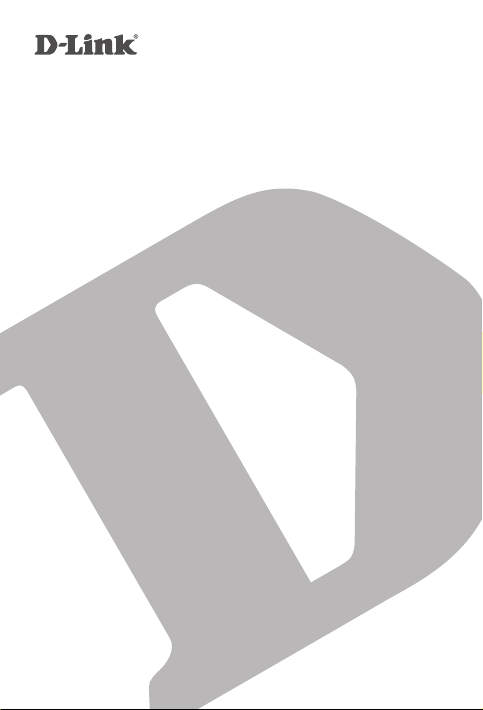
AC1200 WI-FI RANGE EXTENDER
DA P-1610
QUICK
INSTALLATION
GUIDE
INSTALLATIONSANLEITUNG
GUIDE D’INSTALLATION
GUÍA DE INSTALACIÓN
GUIDA DI INSTALLAZIONE
INSTALLATIEHANDLEIDING
INSTRUKCJA INSTALACJI
INSTALAČNÍ PŘÍRUČKA
TELEPÍTÉSI SEGÉDLET
INSTALLASJONSVEILEDNING
INSTALLATIONSVEJLEDNING
ASENNUSOPAS
INSTALLATIONSGUIDE
GUIA DE INSTALAÇÃO
ΟΔΗΓΟΣ ΓΡΗΓΟΡΗΣ ΕΓΚΑΤΑΣΤΑΣΗΣ
VODIČ ZA BRZU INSTALACIJU
KRATKA NAVODILA ZA UPORABO
GHID DE INSTALARE RAPIDĂ
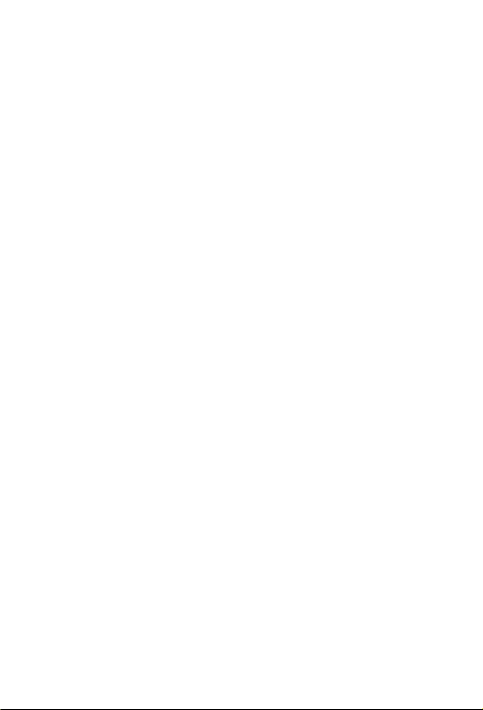
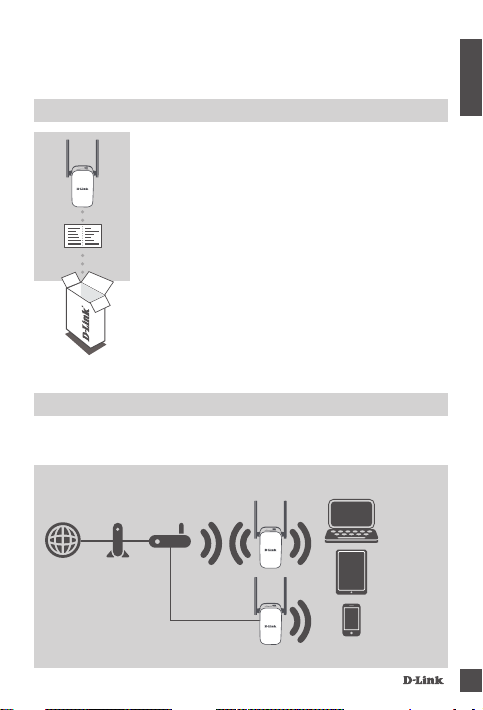
CONTENTS OF
PACKAGING
AC1200 WI-FI RANGE EXTENDER
DAP-1610
WI-FI CONFIGURATION CARD
If any of these items are missing from your packaging,
contact your reseller.
INTRODUCTION
The DAP-1610 extends the wireless coverage of an existing AP (access point) or
wireless router, via wireless or Ethernet port, allowing you to reach more parts of your
home with wireless.
ENGLISH
Internet Modem
Extend the wireless coverage of another AP or wireless router.
DAP -1610
Router DAP-1610
Computer
Tablet
Smartphone
1
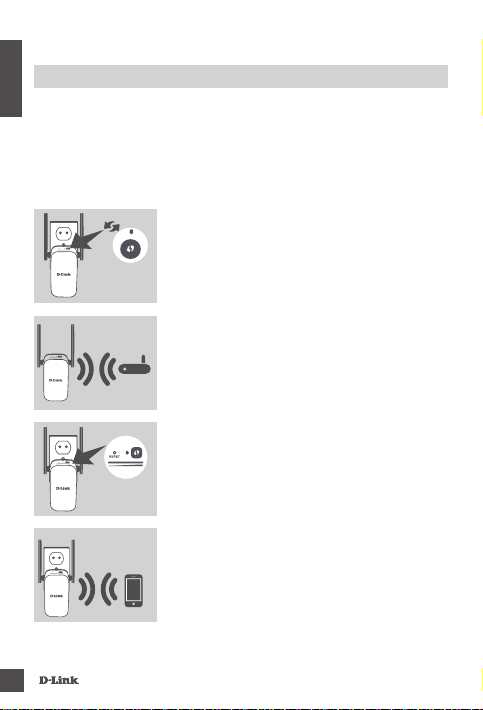
PRODUCT SETUP
SETUP
SELECT YOUR METHOD
ENGLISH
There are three methods available for setting up the DAP-1610 - using WI-FI Protected
Setup (WPS) (recommended), the QRS Mobile App, or a web browser.
SETTING UP THE DAP-1610 USING WI-FI PROTECTED SETUP (WPS)
NOTE:
To connect to a wireless router or AP and extend the Wi-Fi network in your
home, please make sure the source router or AP features a WPS Button.
Plug the DAP-1610 into a wall outlet and wait until the
Status/WPS LED is blinking amber. Push the WPS
button on the source wireless router or AP, and then
push the WPS button on the DAP-1610. The Status/
WPS LED will start to ash green.
Please allow up to two minutes for the process to nish.
The Status/WPS LED will turn solid green when the
DAP-1610 has connected successfully to the source
wireless router or AP.
If the Signal Indicator LED has a single amber bar after
the connection process has nished, the DAP-1610 has
established a poor quality connection. To improve the
connection quality, the DAP-1610 should be relocated to
a wall outlet closer to the source wireless router or AP.
The more lit bars on the Signal Indicator LED, the better
the wireless signal.
The DAP-1610 is now ready to share the extended
Wi-Fi network with your PCs and mobile devices.
Connect to the extension network created by the
DAP-1610 using the following network name (SSID):
• 2.4 GHz: (Your router’s SSID)-EXT
• 5 GHz: (Your router’s SSID)-EXT5G
5 GHz is recommended for the fastest wireless speeds.
Please use your router's usual password.
2
DAP -1610
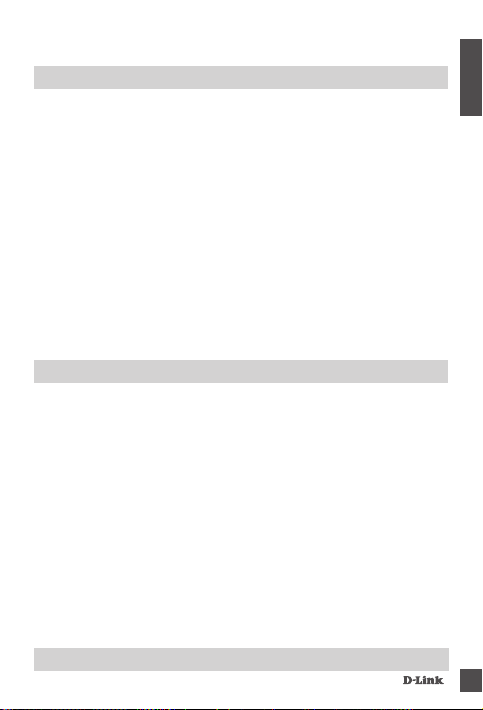
PRODUCT SETUP
SETUP
SET UP DAP-1610 WITH QRS MOBILE APP
The DAP-1610 can be congured using your smartphone. Search for "D-Link QRS
Mobile" on the Apple App Store or Google Play, and download the app. Next, connect
your smartphone to the DAP-1610 and follow the helpful in-app prompts, or refer to
the product manual for more information.
SET UP DAP-1610 WITH A WEB BROWSER
The DAP-1610 can also be congured using a web browser. Once you have plugged
the DAP-1610 into a wall outlet within wireless range of your router, open the
wireless utility on your computer, select the name (SSID) of the DAP-1610 network,
and enter the password (both of these are found on your Wi-Fi Conguration Card).
Next, open a web browser (e.g. Internet Explorer, Firefox, Safari, or Chrome)
and enter http://dlinkap.local./ or if you have multiple DAP-1610’s, enter http://
dlinkapwxyz.local./ and replace wxyz with the last 4 digits of the MAC address of the
DAP-1610 you wish to congure.
TROUBLESHOOTING
SETUP AND CONFIGURATION PROBLEMS
1. HOW DO I RESET MY DAP-1610 AC1200 WI-FI RANGE EXTENDER TO FACTORY
DEFAULT SETTINGS?
- Ensure the product is powered on.
- Using a paperclip, press and hold the reset button on the bottom of the device for 5
seconds.
Note: Resetting the product to the factory default will erase the current conguration
settings. The default Wi-Fi network name (SSID) and password are printed on
the DAP-1610's Wi-Fi Conguration Card.
2. HOW DO I CONNECT A PC OR OTHER DEVICE TO THE DAP-1610 IF I HAVE FORGOTTEN
MY WI-FI NETWORK NAME (SSID) OR WI-FI PASSWORD?
- If you haven't changed the extended Wi-Fi network's settings, you can use the
network name (SSID) and Wi-Fi password on the Wi-Fi Conguration Card.
- If you did change the network name (SSID) or Wi-Fi password and you did not record
this information on the Wi-Fi Conguration Card or somewhere else, you must reset
the device as described in Question 1 above.
- It is recommended that you make a record of this information so that you can easily
connect additional wireless devices in the future. You can use the included Wi-Fi
Conguration Card to record this important information for future use.
TECHNICAL SUPPORT
DAP -1610
dlink.com/support
ENGLISH
3
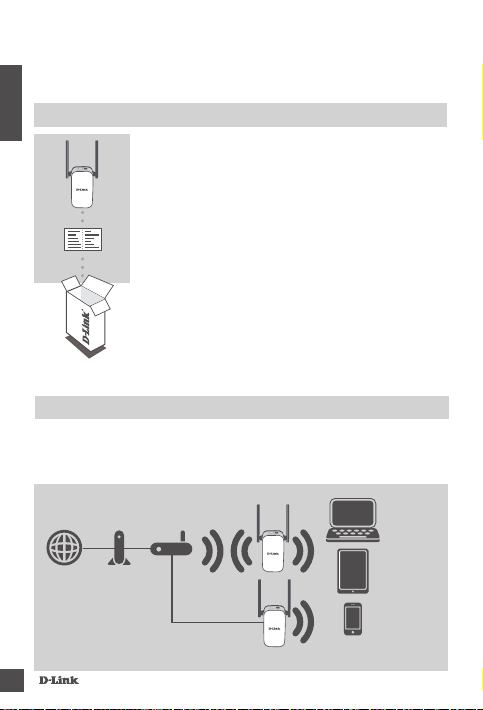
PACKUNGSINHALT
DEUTSCH
AC1200 WI-FI GIGABIT RANGE EXTENDER
DAP-1610
WI-FI-KONFIGURATIONSKARTE
Wenn eines dieser Elemente in Ihrer Packung fehlt,
wenden Sie sich bitte an Ihren Fachhändler.
EINFÜHRUNG
Der DAP-1610 erweitert die Funkabdeckung eines vorhandenen AP (Access Point)
oder drahtlosen Routers über einen Ethernet-Port oder eine drahtlose Verbindung,
und bietet Ihnen so die Möglichkeit, mehr Bereiche in Ihrem Zuhause drahtlos zu
erreichen.
Internet Modem
Router DAP-1610
Computer
Tablet-PC
Smartphone
Erweitern Sie die Funkabdeckung eines anderen AP oder eines drahtlosen Routers.
4
DAP -1610
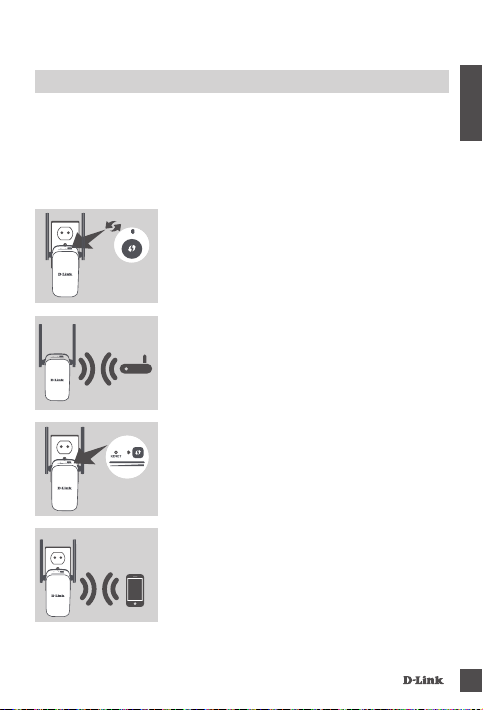
EINRICHTUNG DES PRODUKTS
EINRICHTUNG
WÄHLEN SIE IHRE METHODE
Zum Einrichten des DAP-1610 stehen Ihnen drei Methoden zur Verfügung: WPS
(WI-FI Protected Setup, empfohlen), die QRS Mobile App oder ein Webbrowser.
EINRICHTEN DES DAP-1610 MIT WPS (WI-FI PROTECTED SETUP)
HINWEIS:
Um eine Verbindung zu einem drahtlosen Router oder AP herzustellen und
das WLAN-Netzwerk in Ihrem Zuhause zu erweitern, vergewissern Sie sich bitte,
dass der vorhandene-Router oder AP eine WPS-Taste aufweist.
DAP -1610
Setzen Sie den DAP-1610 in eine Wandsteckdose und
warten Sie, bis die Status-/WPS-LED gelb blinkt. Drücken
Sie auf dem drahtlosen Router oder AP auf die WPS-Taste
und drücken Sie dann auf die WPS-Taste des DAP-1610.
Die Status-/WPS-LED beginnt grün zu blinken.
Für die Durchführung des Vorgangs sind bis zu zwei
Minuten erforderlich.
Die Status-/WPS-LED leuchtet durchgehend grün, sobald
der DAP-1610 erfolgreich mit dem drahtlosen Router oder
AP verbunden ist.
Zeigt die Signalanzeige-LED einen einzigen gelben Balken
an, nachdem der Verbindungsvorgang abgeschlossen
wurde, hat der DAP-1610 eine Verbindung minderer Qualität
hergestellt. Um die Verbindungsqualität zu verbessern, sollte
der DAP-1610 an einer Wandsteckdose angeschlossen
werden, die näher am drahtlosen Router oder AP ist. Je
mehr Balken auf der Signalanzeige-LED leuchten umso
besser ist die Qualität des drahtlosen Signals.
Der DAP-1610 ist nun bereit, das erweiterte WLAN-Netzwerk
mit Ihren PCs und mobilen Geräten zu teilen. Stellen Sie eine
Verbindung zu dem vom DAP-1610 erstellten erweiterten
Netzwerk her, indem Sie den folgenden Netzwerknamen
(SSID) verwenden:
• 2,4 GHz: (Die SSID Ihres Routers)-EXT
• 5 GHz: (Die SSID Ihres Routers)-EXT5G
5 GHz werden für die höchsten drahtlosen
Geschwindigkeiten empfohlen. Verwenden Sie das
Kennwort, das Sie wie gewohnt für Ihren Router verwenden.
DEUTSCH
5
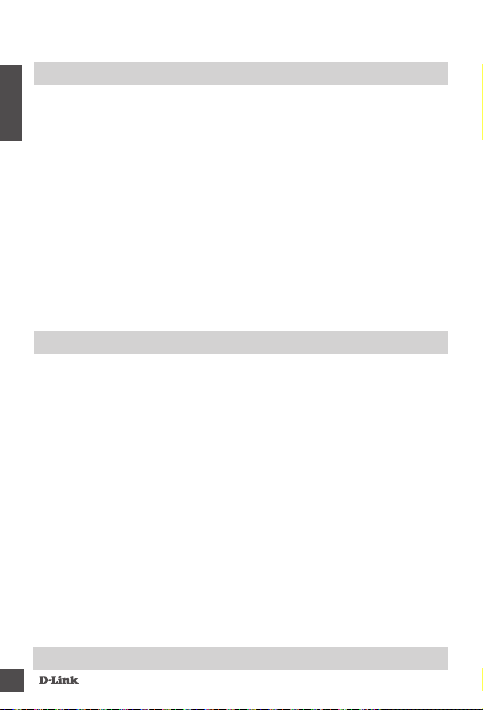
EINRICHTUNG DES PRODUKTS
EINRICHTUNG
EINRICHTEN DES DAP-1610 MIT DER QRS MOBILE APP
Der DAP-1610 kann mithilfe Ihres Smartphones konfiguriert werden. Suchen Sie im App Store
oder auf Google Play nach D-Link QRS Mobile und laden Sie die App herunter. Verbinden
DEUTSCH
Sie als Nächstes Ihr Smartphone mit dem DAP-1610 und befolgen Sie die schrittweisen
Eingabeaufforderungen der App. Sie nden die entsprechenden Informationen und Anleitungen auch
im Produkthandbuch.
EINRICHTEN DES DAP-1610 MITHILFE EINES WEBBROWSERS
Der DAP-1610 kann auch mithilfe eines Webbrowsers konfiguriert werden. Nachdem
Sie den DAP-1610 innerhalb des Funkbereichs Ihres Routers in eine Wandsteckdose
gesetzt haben, öffnen Sie das Programm für drahtlose Netzwerkverbindungen auf
Ihrem Computer, wählen Sie den Netzwerknamen (SSID) des DAP-1610 Netzwerks
und geben Sie das Kennwort ein (Sie finden beide auf Ihrer Wi-Fi-Konfigurationskarte).
Öffnen Sie als Nächstes einen Webbrowser (z.B. Internet Explorer, Firefox, Safari oder
Chrome) und geben Sie http://dlinkap.local./ ein, oder, wenn Sie mehrere DAP-1610 haben,
geben Sie bitte http://dlinkapwxyz.local./ ein und ersetzen Sie wxyz durch die 4 letzten Ziffern
der MAC-Adresse des DAP-1610, den Sie kongurieren möchten.
FEHLERBEHEBUNG
EINRICHTUNGS- UND KONFIGURATIONSPROBLEME
1. WIE SETZE ICH MEINEN DAP-1610 WIRELESS AC1200 DUALBAND RANGE EXTENDER
AUF DIE WERKSEITIGEN STANDARDEINSTELLUNGEN ZURÜCK?
- Stellen Sie sicher, dass das Gerät eingeschaltet ist.
- Verwenden Sie eine auseinandergezogene Büroklammer (oder einen ähnlich spitzen
Gegenstand) und halten Sie damit die Rücksetztaste bzw. den Rücksetzknopf (Reset) auf der
Unterseite des Gerätes 5 Sekunden lang gedrückt.
Hinweis: Durch das Rücksetzen des Geräts auf die werkseitigen Standardeinstellungen wird
die aktuelle Konguration gelöscht. Der standardmäßige WLAN Netzwerkname (SSID)
2. WIE STELLE ICH EINE VERBINDUNG VON EINEM PC ODER EINEM ANDEREN GERÄT
6
und das Kennwort nden Sie auf der Wi-Fi-Kongurationskarte des DAP-1610.
ZUM DAP-1610 HER, WENN ICH MEINEN WI-FI NETZWERKNAMEN (SSID) ODER MEIN
WI-FI KENNWORT VERGESSEN HABE?
- Wenn Sie die Einstellungen des erweiterten WLAN-Netzwerks nicht geändert haben, können Sie
den Namen des Netzwerks (SSID) und das WLAN-Kennwort auf der Wi-Fi Kongurationskarte
verwenden.
- Haben Sie den Netzwerknamen (SSID) oder das WLAN Kennwort geändert und Sie haben
sich diese Informationen auf der Wi-Fi Kongurationskarte oder an anderer Stelle nicht notiert,
müssen Sie das Gerät, wie in Frage 1 oben erläutert, zurücksetzen.
- Es wird empfohlen, sich diese Informationen zu notieren, um in Zukunft bei Bedarf problemlos
weitere drahtlose Geräte zu verbinden. Damit Sie sich diese wichtigen Informationen
notieren können und für den zukünftigen Gebrauch schnell verfügbar haben, können Sie die
bereitgestellte Wi-Fi Kongurationskarte verwenden.
TECHNISCHE UNTERSTÜTZUNG
dlink.com/support
DAP -1610
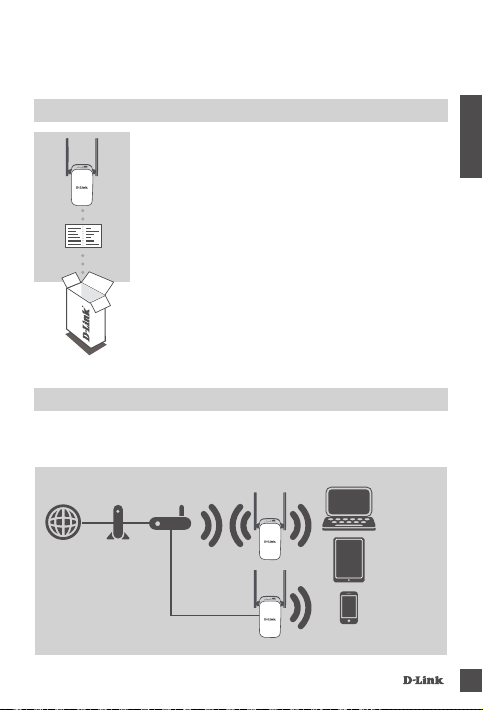
CONTENU DE LA
BOÎTE
Prolongateur de portée Wi-Fi AC1200
DAP-1610
CARTE DE CONFIGURATION DU Wi-Fi
Contactez immédiatement votre revendeur s’il manque l’un
de ces éléments de la boîte.
INTRODUCTION
Le DAP-1610 étend la couverture sans l d'un point d'accès (PA) ou routeur sans
l existant, vous permettant d'atteindre un plus grand nombre de pièces de votre
maison sans l.
Internet Modem
Routeur DAP-1610
Ordinateur
Tablette
Smartphone
DEUTSCH
FRANÇAIS
Étend la couverture sans l d'un autre PA ou routeur sans l.
DAP -1610
7
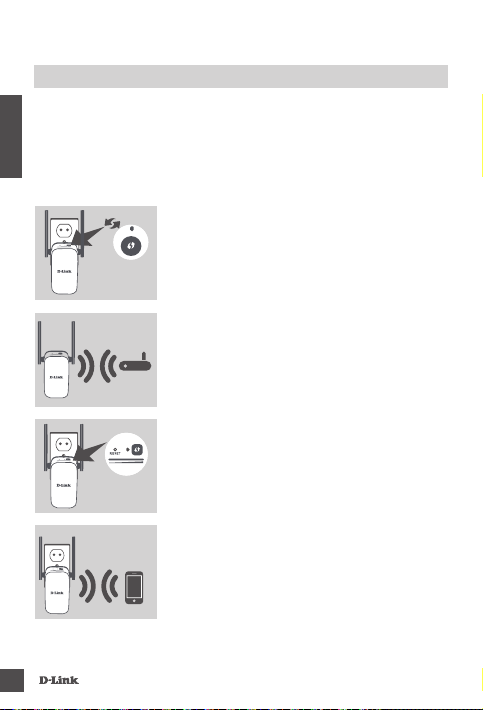
CONFIGURATION DU PRODUIT
CONFIGURATION
SÉLECTION DE VOTRE MÉTHODE
Il existe trois méthodes pour congurer le DAP-1610 : le WPS (Wi-Fi Protected
Setup) (recommandé), l'app QRS Mobile, ou un navigateur Web.
CONFIGURATION DU DAP-1610 À L'AIDE DU WPS (Wi-Fi PROTECTED SETUP)
FRANÇAIS
REMARQUE :
réseau Wi-Fi à domicile, vériez qu'il possède un bouton WPS.
8
Avant de connecter un routeur ou un PA sans l pour étendre votre
Branchez le DAP-1610 dans une prise murale et
attendez que le voyant d'alimentation clignote en
orange. Appuyez sur le bouton WPS du routeur sans
l ou point d'accès source, puis appuyez sur le bouton
WPS du DAP-1610. Le voyant commence à clignoter en
vert.
Veuillez attendre jusqu'à deux minutes jusqu'à la n du
processus de connexion.
Le voyant d'alimentation reste allumé en vert lorsque le
DAP-1610 s'est connecté avec succès au routeur sans
l ou point d'accès source.
Si le voyant reste allumé en orange une fois le
processus de connexion terminé, le DAP-1610 a établi
une connexion de mauvaise qualité. Afin d'améliorer
la qualité de la connexion, déplacez le DAP-1610 et
branchez-le dans une prise murale plus proche du
routeur sans l ou point d'accès source.
Le DAP-1610 est maintenant prêt à partager le réseau
Wi-Fi étendu avec votre PC et vos appareils mobiles.
Connectez-vous à l'extension créée par le DAP-1610 en
utilisant le nom de réseau (SSID) suivant :
• 2,4 GHz : (Le SSID de votre routeur)-EXT
• 5 GHz : (Le SSID de votre routeur)-EXT5G
La fréquence de 5 GHz est recommandée pour un
débit sans l maximal. Veuillez utiliser le mot de passe
habituel de votre routeur.
DAP -1610
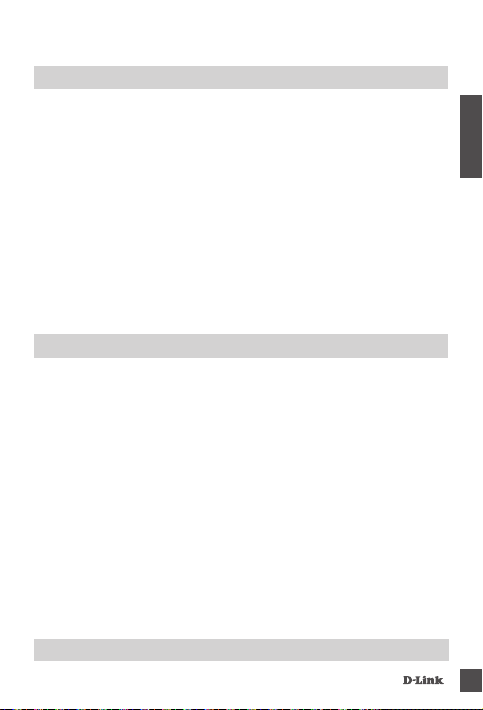
CONFIGURATION DU PRODUIT
CONFIGURATION
CONFIGURATION DU DAP-1610 À L'AIDE DE L'APPLICATION QRS MOBILE
Le DAP-1610 peut être conguré à l'aide de votre smartphone. Recherchez « D-Link QRS
Mobile » dans l'App Store ou Google Play et téléchargez l'application. Ensuite, connectez
votre smartphone au DAP-1610 et suivez les invites de l'application ou reportez-vous au
manuel du produit pour obtenir plus d'informations.
CONFIGURATION DU DAP-1610 À L'AIDE D'UN NAVIGATEUR WEB
Le DAP-1610 peut aussi être configuré à l'aide d'un navigateur Web. Une
fois que vous avez branché le DAP-1610 dans une prise murale dans la
zone de portée sans fil de votre routeur, ouvrez l'utilitaire sans fil sur votre
ordinateur, sélectionnez le nom (SSID) du réseau du DAP-1610 et saisissez
le mot de passe (les deux se trouvent sur votre carte de configuration Wi-Fi).
Ensuite, ouvrez un navigateur web (par ex., Internet Explorer, Firefox, Safari ou
Chrome) et saisissez http://dlinkap.local./ ou si vous avez plusieurs DAP-1610,
saisissez http://dlinkapwxyz.local./ et remplacez wxyz par les 4 derniers chiffres de
l'adresse MAC du DAP-1610 que vous souhaitez congurer.
RÉSOLUTION DES PROBLÈMES
PROBLÈMES D’INSTALLATION ET DE CONFIGURATION
1. COMMENT RÉINITIALISER MON DAP-1610 Wireless AC750 Dual Band Range
Extender AUX PARAMÈTRES D'USINE ?
- Vériez que le produit est sous tension.
- À l'aide d'un trombone, appuyez sur le bouton de réinitialisation situé au-dessous de
l'appareil pendant 5 secondes.
Remarque : La réinitialisation des paramètres d'usine du produit efface l'ensemble
2. COMMENT CONNECTER UN PC OU UN AUTRE PÉRIPHÉRIQUE AU DAP-1610 SI
J'AI OUBLIÉ MON NOM DE RÉSEAU (SSID) OU MON MOT DE PASSE WI-FI ?
- Si vous n'avez pas modié les paramètres du réseau Wi-Fi étendu, vous pouvez
utiliser le nom de réseau (SSID) et le mot de passe Wi-Fi indiqués sur la Carte de
conguration du Wi-Fi.
- Si vous avez modié le nom de réseau (SSID) ou le mot de passe Wi-Fi et que vous
n'avez pas inscrit ces informations sur la Carte de conguration du Wi-Fi ou ailleurs,
vous devez réinitialiser le périphérique comme expliqué à la question 1 ci-dessus.
- Il est recommandé de noter ces informations an que vous puissiez connecter
facilement d'autres périphériques sans l à l'avenir. Vous pouvez utiliser la Carte
de conguration du Wi-Fi pour consigner cette information importante en vue d'une
éventuelle utilisation ultérieure.
ASSISTANCE TECHNIQUE
DAP -1610
des paramètres de la conguration actuelle. Le nom de réseau (SSID)
et le mot de passe Wi-Fi par défaut sont imprimés sur la Carte de
conguration du Wi-Fi du DAP-1610.
dlink.com/support
DEUTSCH
FRANÇAIS
9
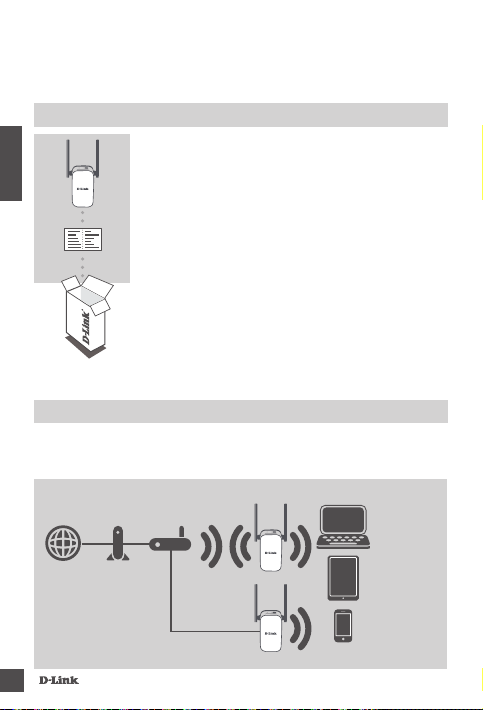
CONTENIDO DEL
PAQUETE
REPETIDOR WI-FI AC1200
ESPAÑOL
DAP-1610
TARJETA DE CONFIGURACIÓN WI-FI
Si falta cualquiera de estos componentes del paquete,
póngase en contacto con el proveedor.
INTRODUCCIÓN
El DAP-1610 amplía la cobertura inalámbrica de un AP (punto de acceso) o router
inalámbrico existente a través de un puerto inalámbrico o Ethernet, permitiéndole
llegar de forma inalámbrica a más partes de su casa.
Internet Módem
Ampliar la cobertura inalámbrica de otro punto de acceso o router inalámbrico.
10
Router DAP-1610
Teléfono inteligente
Ordenador
Tableta
DAP -1610
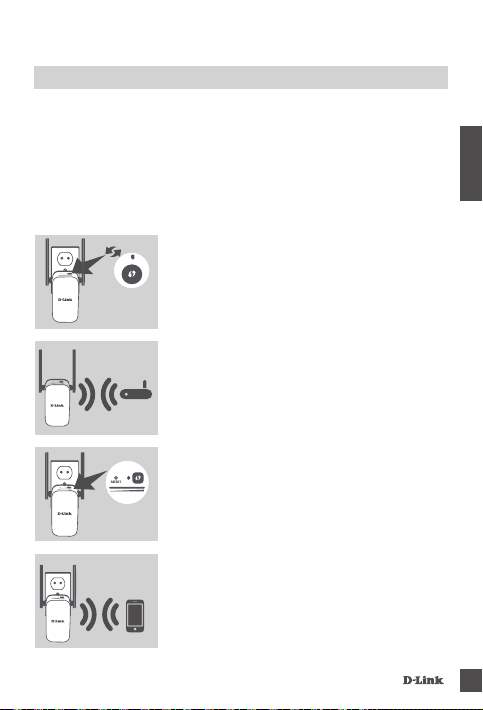
CONFIGURACIÓN DEL PRODUCTO
CONFIGURACIÓN
SELECCIONE SU MÉTODO
Existen tres métodos disponibles para congurar el DAP-1610: utilizar la
conguración protegida Wi-Fi (WPS) (recomendado), la aplicación Móvil QRS o un
explorador de web.
CONFIGURAR EL DAP-1610 UTILIZANDO LA CONFIGURACIÓN PROTEGIDA Wi-Fi
(WPS)
NOTA:
para conectar con un router inalámbrico o punto de acceso y ampliar la red
Wi-Fi doméstica, asegúrese de que el router o AP de origen incorpora un botón
WPS.
DAP -1610
Enchufe el DAP-1610 en una toma de pared y espere
hasta que el LED de estado/WPS parpadee en ámbar.
Pulse el botón WPS en el router inalámbrico o AP
de origen y, a continuación, pulse el botón WPS en
el DAP-1610. El LED de estado/WPS empezará a
parpadear en verde.
Espere dos minutos para que nalice el proceso.
El LED de estado/WPS cambiará a verde continuo
cuando el DAP-1610 haya conectado correctamente
con el router inalámbrico o AP de origen.
Si la señal del indicador LED tiene una sola barra en
ámbar una vez finalizado el proceso de conexión,
el DAP-1610 ha establecido una conexión de poca
calidad. Para mejorar la calidad de la conexión, se
debe cambiar la ubicación del DAP-1610 a una toma de
pared más cercana al router inalámbrico o AP de origen.
Cuantas más barras iluminadas haya en la señal del
indicador LED, mejor será la señal inalámbrica.
El DAP-1610 ya está listo para compartir la red WiFi ampliada con sus equipos y dispositivos móviles.
Conéctese con la red de extensión creada por el DAP-1610
utilizando el nombre de red (SSID) siguiente:
• 2,4 GHz: (el SSID del router)-EXT
• 5 GHz: (el SSID del router)-EXT5G
Se recomiendan 5 GHz para las velocidades inalámbricas
más rápidas. Utilice la contraseña habitual del router.
ESPAÑOL
11
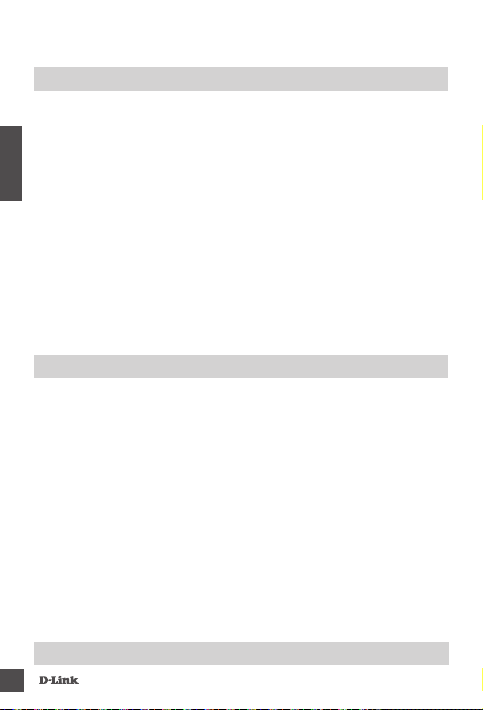
CONFIGURACIÓN DEL PRODUCTO
CONFIGURACIÓN
CONFIGURACIÓN DEL DAP-1610 CON LA APLICACIÓN MÓVIL QRS
Se puede congurar el DAP-1610 utilizando el teléfono inteligente. Busque la aplicación
"Móvil QRS de D-Link" en el almacén de aplicaciones Apple o en Google Play y
descárguela. A continuación, conecte el teléfono inteligente al DAP-1610 y siga las
útiles indicaciones de la aplicación o consulte el manual del producto para obtener mas
información.
CONFIGURACIÓN DEL DAP-1610 CON UN EXPLORADOR DE WEB
ESPAÑOL
El DAP-1610 se puede configurar también con un explorador de web.
Una vez que ha enchufado el DAP-1610 en una toma de pared dentro del
rango inalámbrico del router, abra la utilidad inalámbrica en el ordenador,
seleccione el nombre (SSID) de la red del DAP-1610 e introduzca la
contraseña (puede encontrar ambos datos en la tarjeta de configuración Wi-Fi).
A continuación, abra un explorador web (p. ej., Internet Explorer, Firefox, Safari
o Chrome) e introduzca http://dlinkap.local./ o bien, si tiene varios DAP-1610,
introduzca http://dlinkapwxyz.local./ y sustituya wxyz por los 4 últimos dígitos de la
dirección MAC del DAP-1610 que desea congurar.
SOLUCIÓN DE PROBLEMAS
PROBLEMAS DE INSTALACIÓN Y CONFIGURACIÓN
1. ¿CÓMO PUEDO REINICIAR MI DAP-1610 WIRELESS AC1200 DUAL BAND RANGE
EXTENDER EN LOS PARÁMETROS PREDETERMINADOS DE FÁBRICA?
- Compruebe que el producto está encendido.
- Utilizando un clip, mantenga pulsado durante 5 segundos el botón de reinicio situado
en la parte inferior del dispositivo.
Nota: al restablecer los valores predeterminados de fábrica del producto, se
borrará la configuración actual de fábrica. El nombre de red (SSID) Wi-Fi
predeterminado y la contraseña están impresos en la tarjeta de conguración
Wi-Fi del DAP-1610.
2. ¿CÓMO CONECTO UN PC U OTRO DISPOSITIVO AL DAP-1610 SI HE OLVIDADO MI
NOMBRE DE RED (SSID) WI-FI O CONTRASEÑA WI-FI?
- Si no ha cambiado los parámetros de la red Wi-Fi ampliada, puede utilizar el nombre
de red (SSID) y la contraseña Wi-Fi que aparece en la tarjeta de conguración Wi-Fi.
- Si ha cambiado el nombre de red (SSID) o la contraseña Wi-Fi y no ha registrado
esta información en la tarjeta de conguración Wi-Fi o en otro lugar, debe reiniciar el
dispositivo como se describe en la Pregunta 1 anterior.
- Se recomienda anotar esta información para poder conectar fácilmente dispositivos
inalámbricos adicionales en el futuro. Puede utilizar la tarjeta de conguración Wi-Fi
incluida para registrar esta importante información para utilizarla en el futuro.
ASISTENCIA TÉCNICA
12
dlink.com/support
DAP -1610
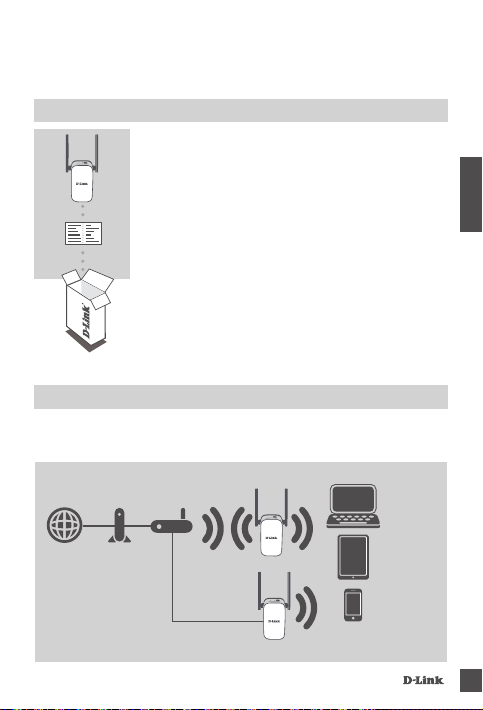
CONTENUTO DELLA
CONFEZIONE
RANGE EXTENDER WI-FI AC1200
DAP-1610
SCHEDA DI CONFIGURAZIONE WI-FI
Se uno di questi articoli non è incluso nella confezione,
rivolgersi al rivenditore.
INTRODUZIONE
Il dispositivo DAP-1610 estende la copertura wireless di un punto di accesso
esistente o di un router wireless, tramite una porta wireless o Ethernet, consentendo
di raggiungere parti più ampie della casa con la rete wireless.
Internet Modem
Estende la copertura wireless di un altro punto di accesso o router wireless.
DAP -1610
Router DAP-1610
Computer
Tablet
Smartphone
ITALIANO
13
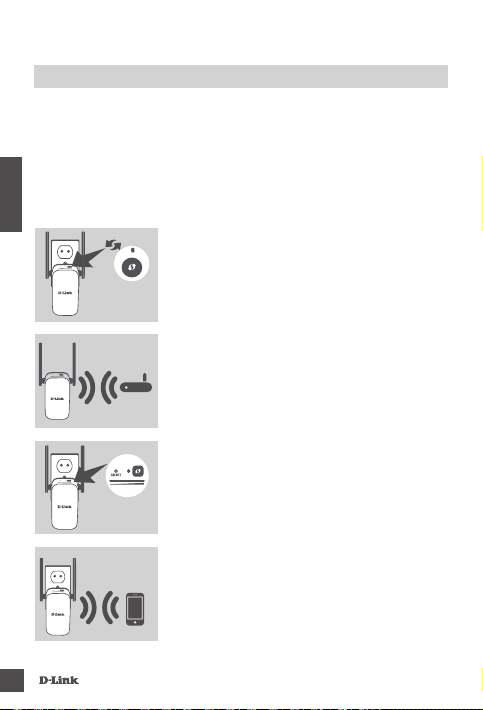
CONFIGURAZIONE DEL PRODOTTO
CONFIGURAZIONE
SCELTA DEL METODO
Sono disponibili tre metodi per congurare l'unità DAP-1610: tramite WI-FI Protected
Setup (WPS) (raccomandato), con l'App QRS Mobile o con un browser Web.
CONFIGURAZIONE DEL DISPOSITIVO DAP-1610 TRAMITE CONFIGURAZIONE WI-FI
PROTETTA (WPS)
NOTA:
per connettersi a un router o a un punto di accesso (AP) wireless ed
estendere la portata della rete Wi-Fi in ambito domestico, vericare che il router o il
punto di accesso di origine sia dotato di un pulsante WPS.
ITALIANO
14
Collegare il dispositivo DAP-1610 a una presa a parete
e attendere finché il LED Stato/WPS non diventa
ambra lampeggiante. Premere il pulsante WPS sul
router wireless o sul punto di accesso di origine, quindi
premere il pulsante WPS sul dispositivo DAP-1610. Il
LED Stato/WPS diventerà verde lampeggiante.
Attendere fino a due minuti che il processo venga
completato.
Il LED Stato/WPS diventerà verde sso una volta che il
dispositivo DAP-1610 risulterà correttamente connesso
al router o al punto di accesso wireless di origine.
Se il LED indicatore del segnale mostra una singola
barra arancione al termine del processo di connessione,
il dispositivo DAP-1610 ha stabilito un collegamento
di scarsa qualità. Per migliorare la qualità della
connessione, spostare il dispositivo DAP-1610 in una
presa a parete più vicina al router wireless o al punto
di accesso di origine. Maggiore è il numero di barre
illuminate sul LED indicatore del segnale e migliore sarà
il segnale wireless.
Il dispositivo DAP-1610 è ora pronto per condividere la
rete Wi-Fi estesa con PC e dispositivi mobili. Collegarsi
alla rete estesa creata dal dispositivo DAP-1610 tramite
il seguente nome di rete (SSID):
• 2,4 GHz: (SSID del router)-EXT
• 5 GHz: (SSID del router)-EXT5G
Si consigliano 5 GHz per le maggiori velocità wireless.
Utilizzare la solita password del router.
DAP -1610
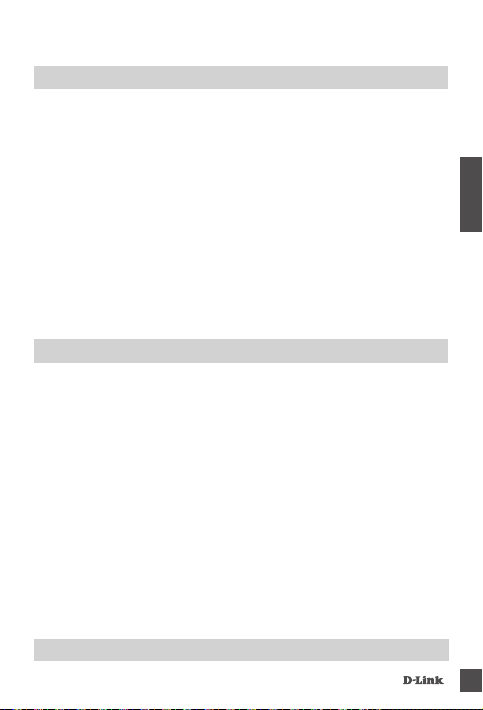
CONFIGURAZIONE DEL PRODOTTO
CONFIGURAZIONE
CONFIGURAZIONE DEL DISPOSITIVO DAP-1610 CON L'APP QRS MOBILE
È possibile congurare il dispositivo DAP-1610 tramite lo smartphone. Cercare "D-Link
QRS Mobile" su Apple App Store o Google Play e scaricare l'app. Quindi, collegare lo
smartphone al dispositivo DAP-1610 e seguire le utili istruzioni dell'app o consultare il
manuale del prodotto per ulteriori informazioni.
CONFIGURAZIONE DEL DISPOSITIVO DAP-1610 CON UN BROWSER WEB
È inoltre possibile configurare il dispositivo DAP-1610 con un browser
web. Una volta collegato il dispositivo DAP-1610 a una presa a parete
entro la copertura wireless del router, aprire l'utilità wireless sul computer,
selezionare il nome (SSID) della rete del dispositivo DAP-1610 e immettere la
password (entrambi i dati sono indicati sulla scheda di configurazione Wi-Fi).
Successivamente, aprire un browser Web (ad es. Internet Explorer, Firefox, Safari
o Chrome) e digitare http://dlinkap.local./ o in presenza di vari DAP-1610, digitare
http://dlinkapwxyz.local./ e sostituire wxyz con le ultime 4 cifre dell'indirizzo MAC del
DAP-1610 da congurare.
RISOLUZIONE DEI PROBLEMI
PROBLEMI DI INSTALLAZIONE E CONFIGURAZIONE
1. COM'È POSSIBILE RIPRISTINARE LE IMPOSTAZIONI PREDEFINITE DEL DISPOSITIVO
DAP-1610 AC1200 WI-FI RANGE EXTENDER?
- Assicurarsi che il prodotto sia acceso.
- Utilizzando una graffetta, tenere premuto il pulsante di ripristino sul fondo del
dispositivo per 5 secondi.
Nota: il ripristino delle impostazioni predefinite del prodotto comporterà la
cancellazione della congurazione corrente. Il nome di rete Wi-Fi (SSID) e la
password predeniti sono stampati sulla scheda di congurazione Wi-Fi del
dispositivo DAP-1610.
2. COME SI CONNETTE UN PC O UN ALTRO DISPOSITIVO ALL'UNITÀ DAP-1610 SE SI È
DIMENTICATO IL NOME DELLA RETE (SSID) O LA PASSWORD WI-FI?
- Se le impostazioni della rete Wi-Fi estesa non sono state modificate, è possibile
utilizzare il nome di rete (SSID) e la password Wi-Fi riportati sulla scheda di
congurazione Wi-Fi.
- Se nome di rete (SSID) o password Wi-Fi sono stati modicati senza annotare le
nuove informazioni sulla scheda di configurazione Wi-Fi o altrove, è necessario
reimpostare il dispositivo come descritto nella risposta alla domanda 1 sopra
riportata.
- Si consiglia di annotare queste informazioni in modo da poter connettere facilmente
altri dispositivi wireless in futuro. È possibile utilizzare la scheda di congurazione Wi-
Fi inclusa per prendere nota di queste informazioni importanti per eventuali usi futuri.
SUPPORTO TECNICO
DAP -1610
dlink.com/support
ITALIANO
15
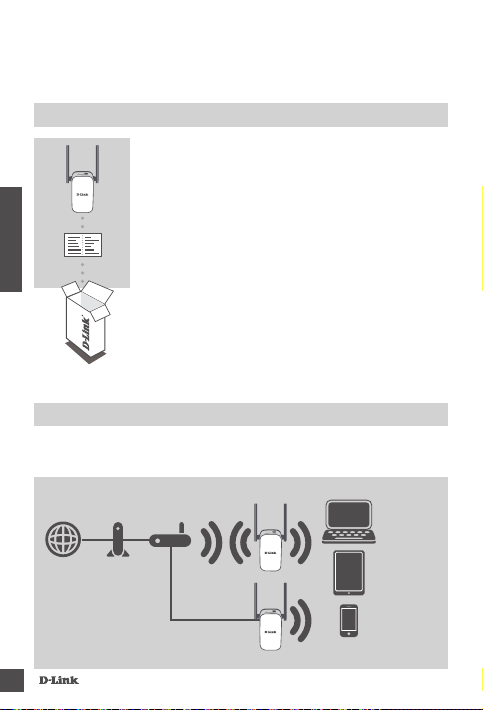
INHOUD VAN
VERPAKKING
AC1200 WI-FI BEREIKUITBREIDING
DAP-1610
WI-FI CONFIGURATIEKAART
NEDERLANDS
Neem contact op met uw verkoper wanneer items uit uw
verpakking ontbreken.
INLEIDING
De DAP-1610 breidt het draadloze bereik uit van een bestaande AP (toegangspunt)
of draadloze router, via een draadloze of Ethernet-poort, zodat u meer plaatsen in uw
woning kunt bereiken met draadloos.
Internet Modem
Breid het draadloze bereik van een andere AP of draadloze router uit.
16
Router DAP-1610
Smartphone
Computer
Tablet
DAP -1610

PRODUCTINSTALLATIE
INSTALLATIE
SELECTEER UW METHODE
Er zijn drie methoden voor de installatie van de DAP-1610 - met behulp van Wi-Fi
Protected Setup (WPS) (aanbevolen), de QRS Mobile App, of een webbrowser.
INSTALLATIE VAN DAP-1610 MET Wi-Fi PROTECTED SETUP (WPS)
Opmerking:
Om een draadloze router of AP aan te sluiten, waarmee u het Wi-Fi
netwerk thuis wilt uitbreiden, dient u te controleren of deze router of AP een WPSknop ondersteunt.
DAP -1610
Steek de DAP-1610 in een wandstopcontact en wacht
totdat Status/WPS-lampje oranje knippert. Druk op de
WPS-knop op de bron draadloze router of AP, en druk
vervolgens op de WPS-knop op de DAP-1610. Het
Status/WPS-lampje begint groen te knipperen.
Het proces is na twee minuten voltooid.
Het Status/WPS-lampje wordt constant groen wanneer
de DAP-1610 met succes verbinding gemaakt heeft met
de draadloze router of AP.
Indien het signaalindicatorlampje een enkele oranje
balk heeft nadat het verbindingsproces is voltooid,
heeft de DAP-1610 een verbinding van slechte kwaliteit
vastgesteld. Om de verbindingskwaliteit te verbeteren,
moet de DAP-1610 dichter bij een wandstopcontact
geplaatst worden, dichter bij de bron draadloze
router of AP. Hoe meer balken verlicht zijn op het
signaalindicator-lampje, hoe beter het draadloze signaal.
De DAP-1610 is nu gereed voor het delen van het
uitgebreide Wi-Fi netwerk met uw PC's en mobiele
toestellen. Maak een verbinding met de uitbreiding
gecreëerd door de DAP-1610 met behulp van de volgende
netwerknaam (SSID):
• 2.4 GHz: (De SSID)-EXT van uw router
• 5 GHz: (De SSID)-EXT5G van uw router
5 GHz wordt aanbevolen voor de snelste draadloze
snelheden. Gebruik het gewone wachtwoord van uw router.
NEDERLANDS
17

PRODUCTINSTALLATIE
INSTALLATIE
INSTALLATIE VAN DAP-1610 MET QRS MOBILE APP
De DAP-1610 kan gecongureerd worden met behulp van uw smartphone. Zoek "D-Link
QRS Mobile" in de Apple App Store of Google Play, en download de app. Sluit vervolgens
uw smartphone aan op de DAP-1610 en volg de handige berichten in de app, of verwijs
naar de producthandleiding voor meer informatie.
INSTALLATIE VAN DAP-1610 MET EEN WEBBROWSER
De DAP-1610 kan ook geconfigureerd worden met behulp van een
webbrowser. Zodra u de DAP-1610 in een wandstopcontact binnen het
draadloze bereik van uw router hebt gestopt, opent u het draadloze programma
op uw computer, selecteer de naam (SSID) van het DAP-1610 netwerk,
en voer het wachtwoord in (beide vindt u op uw Wi-Fi configuratiekaart).
Open vervolgens een webbrowser (bijv. Internet Explorer, Firefox, Safari of Chrome)
en typ http://dlinkap.local./ of indien u over meerdere DAP-1610's beschikt, typ http://
dlinkapwxyz.local./ en vervang wxyz door de laatste 4 cijfers van het MAC-adres van
NEDERLANDS
de DAP-1610 die u wilt congureren.
PROBLEEMOPLOSSING
INSTALLATIE- EN CONFIGURATIEPROBLEMEN
1. HOE RESET IK MIJN DAP-1610 AC1200 WI-FI RANGE EXTENDER OP DE STANDAARD
FABRIEKSINSTELLINGEN?
- Controleer of het product is ingeschakeld.
- Houd de reset-knop op de achterkant van het toestel gedurende 5 seconden
ingedrukt met een papierklemmetje.
Opmerking: Wanneer u het product op de fabrieksstandaard instelt, worden
2. HOE VOEG IK EEN PC OF ANDER TOESTEL TOE AAN DE DAP-1610 INDIEN IK MIJN
WI-FI NETWERKNAAM (SSID) OF WI-FI WACHTWOORD VERGETEN BEN?
-Indien u de uitgebreide Wi-Fi netwerkinstellingen niet veranderd hebt, kunt u de
netwerknaam (SSID) en Wi-Fi wachtwoord gebruiken op de Wi-Fi Conguratiekaart.
- Indien u de netwerknaam (SSID) of Wi-Fi wachtwoord wijzigde en u noteerde deze
informatie niet op de Wi-Fi Conguratiekaart of elders, dient u het apparaat resetten
zoals beschreven in Vraag 1 bovenstaand.
- Het wordt aanbevolen deze informatie te noteren voor toekomstige referentie zodat
u extra draadloze toestellen in de toekomst eenvoudig kunt aansluiten. U kunt de
door ons geleverde Wi-Fi conguratie-opmerking gebruiken om deze belangrijke
informatie te bewaren voor toekomstig gebruik.
TECHNISCHE ONDERSTEUNING
18
de huidige conguratie-instellingen gewist. De standaard Wi-
Fi netwerknaam (SSID) en wachtwoord worden afgedrukt op de
DAP-1610's Wi-Fi Conguratiekaart.
dlink.com/support
DAP -1610

ZAWARTO
ŚĆ
OPAKOWANIA
WZMACNIACZ SIECI BEZPRZEWODOWYCH AC1200
DAP-1610
KARTA KONFIGURACJI WI-FI
Jeśli w opakowaniu brakuje jakiegokolwiek elementu,
skontaktuj się ze sprzedawcą.
WSTĘP
Urządzenie DAP-1610 poszerza zasięg sieci bezprzewodowej punktu dostępu
(AP) lub routera bezprzewodowego, za pośrednictwem sieci Wi-Fi bądź Ethernet,
pozwalając na lepsze jej wykorzystanie w domu.
Internet Modem
Sie
ć
Powiększ zasięg połączenia bezprzewodowego dla kolejnego punktu dostępu lub
routera bezprzewodowego.
DAP -1610
Router DAP-1610
Komputer
Tablet
Smartfon
POLSKI
19

INSTALACJA PRODUKTU
PRODUKTU
WYBIERZ SPOSÓB KONFIGURACJI
Istnieją trzy sposoby konfiguracji urządzenia DAP-1610 - za pomocą funkcji WiFi Protected Setup (WPS) (zalecana), z użyciem aplikacji mobilnej QRS Mobile lub
przeglądarki internetowej.
KONFIGURACJA URZĄDZENIA DAP-1610 PRZY UŻYCIU KREATORA WI-FI PROTECTED
SETUP (WPS)
UWAGA:
Aby połączyć się z bezprzewodowym routerem lub punktem dostępu, który ma
powiększyć zasięg sieci Wi-Fi w domu użytkownika, należy się upewnić, że obsługuje on
przycisk WPS.
Podłącz urządzenie DAP-1610 do gniazdka sieci
elektrycznej i poczekaj, aż dioda LED stanu/WPS zacznie
POLSKI
20
migać na pomarańczowo. Naciśnij przycisk WPS na
routerze bezprzewodowym lub punkcie dostępu, a
następnie naciśnij przycisk WPS na urządzeniu DAP-1610.
Dioda LED stanu/WPS powinna zacząć migać na zielono.
Do zakończenia procesu pozostało jeszcze około dwóch
minut.
Po nawiązaniu połączenia urządzenia DAP-1610 z
routerem bezprzewodowym lub punktem dostępu dioda
LED stanu/WPS zacznie świecić na zielono.
Jeśli po nawiązaniu połączenia dioda LED wskaźnika
sygnału świeci się na pomarańczowo, oznacza to, że
jakość połączenia urządzenia DAP-1610 z siecią jest niska.
Aby poprawić jakość połączenia, urządzenie DAP-1610
należy umieścić w gnieździe elektrycznym znajdującym
się w pobliżu routera Wi-Fi lub punktu dostępu. Im więcej
pasków świeci się w diodzie LED wskaźnika sygnału, tym
mocniejszy jest sygnał sieci bezprzewodowej.
Urządzenie DAP-1610 może już teraz wzmacniać sieć
bezprzewodową, udostępniając ją dla komputera i
urządzeń przenośnych. Połącz się z siecią rozszerzoną
przez urządzenie DAP-1610, korzystając z następującej
nazwy sieciowej (SSID):
• 2,4 GHz: (nazwa SSID routera)-EXT
• 5 GHz: (nazwa SSID routera)-EXT5G
Zaleca się korzystanie z częstotliwości 5 GHz w celu
uzyskania największej prędkości bezprzewodowej. Należy
skorzystać z domyślnego hasła routera.
DAP -1610

INSTALACJA PRODUKTU
PRODUKTU
KONFIGUROWANIE URZ
Urządzenie DAP-1610 można skongurować za pomocą smartfona. Wyszukaj aplikację
D-Link QRS Mobile w sklepie Apple Store lub Google Play i pobierz ją na smartfona.
Następnie podłącz smartfona do urządzenia DAP-1610 i postępuj zgodnie z instrukcjami
lub skorzystaj z instrukcji obsługi, aby uzyskać więcej informacji.
KONFIGURACJA URZ
Urządzenie DAP-1610 można również skongurować za pomocą interfejsu sieciowego.
Po podłączeniu urządzenia DAP-1610 do gniazdka sieci elektrycznej w zasięgu sieci WiFi routera otwórz narzędzie sieci bezprzewodowych na komputerze, wybierz nazwę (SSID)
sieci DAP-1610 i wprowadź hasło (nazwa i hasła znajdują się na karcie konguracji Wi-Fi.).
Otwórz przeglądarkę internetową (np. Internet Explorer, Firefox, Safari lub Chrome)
i wprowadź adres http://dlinkap.local./, a w przypadku wielu urządzeń DAP-1610,
wpisz adres http://dlinkapwxyz.local./, zastępując wyrażenie „wxyz”czterema
ostatnimi cyframi adresu MAC urządzenia DAP-1610, które chcesz skongurować.
Ą
DZENIA DAP-1610 ZA POMOCĄ APLIKACJI QRS MOBILE
Ą
DZENIA DAP-1610 ZA POMOCĄ PRZEGLĄDARKI
ROZWIĄZYWANIE PROBLEMÓW
PROBLEMY Z INSTALACJĄ I KONFIGURACJ
1. JAK ZRESETOWAĆ PUNKT DOSTĘPUDAP-1610 WIRELESS AC750 DUAL BAND
RANGE EXTENDER DO DOMYŚLNYCH USTAWIEŃ FABRYCZNYCH?
- Upewnij się, że produkt jest podłączony do zasilania.
- Używając spinacza do papieru, naciśnij i przytrzymaj przez pięć sekund znajdujący
się na spodzie urządzenia przycisk Reset.
Uwaga: Resetowanie produktu do domyślnych ustawień fabrycznych oznacza
usunięcie obecnych ustawień konguracji. Domyślna nazwa sieci
bezprzewodowej (SSID) oraz hasło są wydrukowane na karcie konguracji
Wi-Fi dostarczanej z urządzeniem DAP-1610.
ŁĄ
2. JAK POD
CZYĆ KOMPUTER LUB INNE URZĄDZENIE DO URZĄDZENIA DAP-1610,
JEŚLI NIE PAMIĘTAM NAZWY SIECI BEZPRZEWODOWEJ (SSID) LUB HASŁA?
- Jeśli ustawienia sieci bezprzewodowej nie uległy zmianie, można użyć nazwy sieci
bezprzewodowej (SSID) oraz hasła dostępnego na karcie konguracji Wi-Fi.
- Jeśli nazwa sieci bezprzewodowej (SSID) lub hasło zostały zmienione, a ich nowe
wersje nie zostały zapisane na karcie konguracji Wi-Fi lub w innym miejscu, należy
przywrócić domyślne ustawienia fabryczne zgodnie z opisem w pytaniu 1.
- Zaleca się zapisanej tej informacji, aby można było łatwo podłączać inne urządzenia
bezprzewodowe w przyszłości. Dostarczaną przez nas kartę konguracji sieci Wi-Fi
można zachować do późniejszego wglądu.
POMOC TECHNICZNA
DAP -1610
Ą
dlink.com/support
POLSKI
21

OBSAH
BALENÍ
EXTENDÉR AC1200 WI-FI
DAP-1610
KARTIČKA S KONFIGURACÍ SÍTĚ WI-FI
ESKY
Č
Pokud některá z uvedených položek v balení chybí,
kontaktujte prosím svého prodejce.
ÚVOD
DAP-1610 rozšiřuje pokrytí existujícího bezdrátového přístupového bodu (AP) nebo
bezdrátového směrovače prostřednictvím bezdrátové sítě nebo ethernetového portu
a umožňuje tak dosah většího počtu bezdrátových zařízení ve vaší domácnosti.
Internet Modem
Rozšíření pokrytí bezdrátovým signálem z jiného přístupového bodu nebo
bezdrátového směrovače
22
Směrova
DAP-1610
č
Chytrý telefon
Po
Tablet
íta
č
DAP -1610
č

NASTAVENÍ VÝROBKU
NASTAVENÍ
VÝB
R METODY
Ě
Pro nastavení DAP-1610 existují tři způsoby - použití funkce WPS (WI-FI Protected
Setup) (doporučeno), aplikace QRS Mobile nebo webového prohlížeče.
NASTAVENÍ DAP-1610 POMOCÍ WPS (WI-FI PROTECTED SETUP)
POZNÁMKA:
přístupovému bodu, abyste zvýšili dosah své domácí sítě Wi-Fi, zkontrolujte, zda je
zdrojový směrovač nebo přístupový bod vybaven tlačítkem WPS.
Chcete-li zařízení připojit k bezdrátovému směrovači nebo
Zapojte DAP-1610 do elektrické zásuvky a počkejte, než se
žlutě rozbliká stavová kontrolka/kontrolka WPS. Stiskněte
tlačítko WPS na zdrojovém bezdrátovém směrovači
nebo přístupovém bodě a pak stiskněte tlačítko WPS na
DAP-1610. Stavová kontrolka/kontrolka WPS začne zeleně
blikat.
Dokončení procesu může trvat až dvě minuty.
Jakmile se DAP-1610 úspěšně připojí ke zdrojovému
bezdrátovému směrovači nebo přístupovému bodu,
stavová kontrolka/kontrolka WPS se natrvalo rozsvítí
zeleně.
Pokud po dokončení připojení kontrolka signálu ukazuje
jeden žlutý proužek, má DAP-1610 nízkou kvalitu připojení.
Pro zlepšení kvality připojení přemístěte DAP-1610 do
zásuvky blíže zdrojovému bezdrátovému směrovači
nebo přístupovému bodu. Čím více svítících proužků na
kontrolce signálu, tím je bezdrátový signál lepší.
DAP-1610 je nyní připraven ke sdílení rozšířené sítě Wi-Fi
s vašimi PC a mobilními zařízeními. Připojení k rozšiřovací
síti vytvořené DAP-1610 pomocí následujícího názvu sítě
(SSID):
• 2,4 GHz: (SSID vašeho směrovače)-EXT
• 5 GHz: (SSID vašeho směrovače)-EXT5G
5 GHz se doporučuje pro nejrychlejší bezdrátové rychlosti.
Použijte vaše běžné heslo pro směrovač.
Č
ESKY
DAP -1610
23

NASTAVENÍ VÝROBKU
NASTAVENÍ
NASTAVENÍ DAP-1610 S APLIKACÍ QRS MOBILE
DAP-1610 lze nakongurovat pomocí vašeho smartphonu. V App Store nebo Google
Play najděte aplikaci „D-Link QRS Mobile“ a stáhněte ji. Dále připojte váš smartphone k
DAP-1610 a postupujte podle výzev v aplikaci, nebo si vyhledejte více informací v příručce
k produktu.
NASTAVENÍ DAP-1610 S WEBOVÝM PROHLÍ
DAP-1610 lze nakonfigurovat také pomocí webového prohlížeče. Jakmile
DAP-1610 zapojíte do elektrické zásuvky v dosahu vašeho směrovače, otevřete
na svém počítači nástroj pro bezdrátové sítě, vyberte název (SSID) sítě
DAP-1610 a zadejte heslo (obojí najdete na kartičce s konfigurací softwaru Wi-Fi).
Poté otevřete webový prohlížeč (např. Internet Explorer, Firefox, Safari nebo
Chrome) a zadejte http://dlinkap.local./, nebo, pokud máte vícenásobná DAP-1610,
zadejte http://dlinkapwxyz.local./ a wxyz nahraďte posledními 4 číslicemi adresy
ESKY
MAC zařízení DAP-1610, které chcete nakongurovat.
Č
ŽEČ
EM
Ř
EŠENÍ PROBLÉM
Ů
PROBLÉMY S INSTALACÍ A KONFIGURACÍ
1. JAK OBNOVÍM VÝCHOZÍ TOVÁRNÍ NASTAVENÍHO MÉHO DAP-1610 WIRELESS AC750
DUAL BAND RANGE EXTENDER?
- Ujistěte se, že je produkt zapnutý.
- Pomocí kancelářské svorky stiskněte a asi 5 sekund podržte resetovací tlačítko na
spodní straně zařízení.
Poznámka: Obnovením továrního nastavení produktu se vymaže aktuální nastavení
kongurace. Výchozí název sítě Wi-Fi (SSID) a heslo jsou vytištěny na
kartičce s kongurací sítě Wi-Fi produktu DAP-1610.
2. JAK PŘIPOJÍM PC NEBO JINÉ ZAŘÍZENÍ K DAP-1610, KDYŽ SI NEPAMATUJI
NÁZEV SÍTĚ WI-FI (SSID) NEBO HESLO K WI-FI?
- Pokud jste neměnili pokročilé nastavení sítě Wi-Fi, můžete použít název sítě (SSID) a
heslo na kartičce s kongurací sítě Wi-Fi.
- Pokud jste název sítě Wi-Fi (SSID) nebo heslo měnili a tyto údaje jste si
nepoznamenali na kartičku s kongurací sítě Wi-Fi ani nikam jinam, musíte zařízení
resetovat, jak je popsáno výše v otázce 1.
- Doporučuje se si tyto informace zaznamenat, abyste v budoucnu mohli snadno
připojovat další zařízení. K zapsání těchto důležitých informací pro budoucí použití
můžete použít přiloženou kartičku s kongurací sítě Wi-Fi.
TECHNICKÁ PODPORA
24
dlink.com/support
DAP -1610

A CSOMAG
TARTALMA
AC1200 WI-FI RANGE EXTENDER
DAP-1610
WI-FI KONFIGURÁCIÓS KÁRTYA
Ha ezen elemek bármelyike hiányzik a csomagolásból,
vegye fel a kapcsolatot viszonteladójával.
BEVEZETÉS
A(z) DAP-1610 termék a létező hozzáférési pont (AP) vagy a vezetékmentes router
által lefedett területet növeli vezetékmentes vagy Ethernet porton keresztül, hogy
otthona még nagyobb területén érhesse el a vezetékmentes hálózatot.
Internet Modem
Bővítse egy másik hozzáférési pont vagy vezeték nélküli router vezeték nélküli
lefedettségét.
DAP -1610
Router DAP-1610
Számítógép
Táblagép
Okostelefon
MAGYAR
25

TERMÉKBEÁLLÍTÁS
BEÁLLÍTÁS
SAJÁT MÓD KIVÁLASZTÁSA
A(z) DAP-1610 termék beállítása három módon lehetséges - WI-FI védett
beállításként (WPS-ként) (ezt javasoljuk), a QRS mobil alkalmazással vagy webes
böngésző használatával.
A(Z) DAP-1610 BEÁLLÍTÁSA Wi-Fi VÉDETT BEÁLLÍTÁS (WPS) SEGÍTSÉGÉVEL
MEGJEGYZÉS:
otthoni Wi-Fi hálózat bővítése előtt, kérjük, ellenőrizze, hogy a forrás routeren vagy
hozzáférési ponton található-e a WPS gomb.
A vezeték nélküli router vagy hozzáférési pont csatlakoztatása és az
Csatlakoztassa a(z) DAP-1610 terméket egy fali aljzathoz,
és várjon, amíg a Status/WPS LED jelzőfény sárgán el nem
kezd villogni. Nyomja meg a WPS gombot a forrás vezeték
nélküli routeren vagy hozzáférési ponton, majd nyomja meg
a WPS gombot a DAP-1610 eszközön. A Status/WPS LED
jelzőfény elkezd zölden villogni.
MAGYAR
26
Kérjük, várjon körülbelül két percig, hogy a folyamat
befejeződjön.
Ha a(z) DAP-1610 termék sikeresen kapcsolódott a vezeték
nélküli forrás routerhez vagy hozzáférési ponthoz, a Status/
WPS LED jelzőfény folyamatos zöldre vált.
Ha a Jelerősség LED lámpa egy sárga sávval világít
a csatlakozási folyamat befejezte után, akkor a DAP-
1610 csak gyenge minőségű kapcsolatot hozott létre. A
csatlakozás minőségének javításához a DAP-1610 terméket
olyan fali aljzatba kell áthelyezni, amely közelebb található
a forrásként működő vezetékmentes routerhez vagy
hozzáférési ponthoz. Minél több sáv világít a jelerősség LED
lámpán a vezetékmentes jel minősége annál jobb.
A(z) DAP-1610 ezzel készen áll a bővített Wi-Fi hálózat
megosztására számítógépeivel és mobileszközeivel.
Csatlakozzon a(z) DAP-1610 termék által kibővített
hálózathoz a következő hálózati névvel (SSID azonosítóval):
• 2,4 GHz: (Routere SSID azonosítója)-EXT
• 5 GHz: (Routere SSID azonosítója)-EXT5G
A gyorsabb vezetékmentes hálózati sebességhez az 5 GHz
használata javasolt. Kérjük, használja routere szokásos
jelszavát.
DAP -1610

TERMÉKBEÁLLÍTÁS
BEÁLLÍTÁS
A DAP-1610 BEÁLLÍTÁSA A QRS MOBILE ALKALMAZÁSSAL
A(z) DAP-1610 termék okostelefonja segítségével is beállítható. Keressen rá a „D-Link
QRS Mobile” alkalmazásra az Apple App Store-ban vagy a Google Play áruházban, és
töltse le az alkalmazást. Majd csatlakoztassa okostelefonját a(z) DAP-1610 modellhez,
és kövesse az alkalmazás utasításait, ill. tekintse meg a termék használati útmutatóját
részletesebb információkért.
DAP-1610 BEÁLLÍTÁSA WEBES BÖNGÉSZŐ HASZNÁLATÁVAL
A(z) DAP-1610 termék webes böngészőn keresztül is kongurálható. Ha már csatlakoztatta
a fali aljzathoz a(z) DAP-1610 terméket - routere által vezetékmentesen lefedett területen,
akkor nyissa meg a segédprogramot számítógépén, válassza ki a(z) DAP-1610 hálózatának
SSID azonosítóját, és adja meg a jelszót (ezeket lásd a Wi-Fi konfigurációs kártyán).
Ezt követően nyisson meg egy webböngészőt (pl. Internet Explorer, Firefox, Safari
vagy Chrome) és írja be a http://dlinkap.local./ címet, vagy ha több DAP-1610-as
eszköze van, akkor a http://dlinkapwxyz.local./ címet, és helyettesítse a wxyz-t a
kongurálni kívánt DAP-1610-as MAC-címének utolsó 4 számjegyével.
HIBAELHÁRÍTÁS
BEÁLLÍTÁSI ÉS KONFIGURÁCIÓS PROBLÉMÁK
1. HOGYAN ÁLLÍTOM VISSZA A(Z) DAP-1610 WIRELESS AC750 DUAL BAND RANGE
EXTENDER TERMÉKEMET AZ ALAPÉRTELMEZETT GYÁRI BEÁLLÍTÁSOKRA?
- Győződjön meg arról, hogy a termék be van kapcsolva.
- Egy iratkapocs segítségével nyomja be, és tartsa benyomva az eszköz alján lévő
reset gombot 5 másodpercig.
Megjegyzés: A termék alapértelmezett gyári beállításainak visszaállítása törli a
2. HOGYAN CSATLAKOZTATHATOK SZÁMÍTÓGÉPET VAGY MÁS ESZKÖZT A(Z) DAP-1610
TERMÉKEMHEZ, HA ELFELEJTETTEM A WI-FI HÁLÓZAT NEVÉT (SSID) VAGY WI-FI
JELSZAVAMAT?
- Ha nem módosította a bővített Wi-Fi hálózat beállításait, használhatja a Wi-Fi
kongurációs kártyán található hálózati nevet (SSID) és Wi-Fi jelszót.
- Ha módosította a hálózati nevet (SSID) vagy Wi-Fi jelszót, és ezt nem jegyezte le a
Wi-Fi kongurációs kártyára vagy máshova, vissza kell állítania az eszközt a fenti 1.
kérdésben leírtak szerint.
- Azt ajánljuk, hogy ezeket az információkat jegyezze le, hogy a jövőben könnyedén
hozzáadhasson további vezeték nélküli eszközöket. Az ezen fontos információ
rögzítésére jövőbeni használathoz használhatja az általunk biztosított Wi-Fi
kongurációs kártyát.
TECHNICKÁ PODPORA
DAP -1610
jelenlegi kongurációt. Az alapértelmezett Wi-Fi hálózati név (SSID) és
jelszó a(z) DAP-1610 Wi-Fi kongurációs kártyáján található.
dlink.com/support
MAGYAR
27

INNHOLD I
PAKKEN
AC1200 WI-FI-REKKEVIDDEFORLENGER
DAP-1610
WiFi-KONFIGURASJONKORT
Hvis noen av postene mangler må du kontakte
forhandleren.
NORSK
INTRODUKSJON
DAP-1610 utvider den trådløse dekningen av et AP (aksesspunkt) eller en trådløs
ruter trådløst eller via Ethernetport, slik at du nå ere deler av hjemmet ditt trådløst.
Internett Modem
Utvid den trådløse dekningen av et annet aksesspunkt eller en annen trådløs ruter.
28
Ruter DAP-1610
Datamaskin
Nettbrett
Smarttelefon
DAP -1610

PRODUKTOPPSETT
OPPSETT
VELG DIN METODE
Det er tre metoder for å sette opp DAP-1610 - ved hjelp av Wi-Fi Protected Setup
(WPS) (anbefales), QRS-mobil-app, eller en nettleser.
SETT OPP DAP-1610 MED WI-FI PROTECTED SETUP (WPS)
MERK:
For å koble til en trådløs ruter eller AP og utvide WiF-hjemmenettverket, må
du sørge for at kilderuter eller AP har en WPS-knapp.
Sett DAP-1610 inn i en stikkontakt og vent til
strømlampen blinker gult. Trykk på WPS-knappen på
den trådløse kilderuter eller AP, og trykke deretter på
WPS-knappen på DAP-1610. Status/WPS-LED-en vil
begynne å blinke grønt.
Det kan ta opptil to minutter før prosessen er ferdig.
Status/WPS-LED-en vil lyser stabilt grønt når DAP-1610
har koblet til uten problemer til den trådløse kilderuter
eller AP.
Hvis signalindikator-LED-en har en enkelt gul stripe
etter at tilkoblingen er ferdig, har DAP-1610 etablert
en tilkobling med dårlig kvalitet. For å forbedre
tilkonblingens kvalitet, bør DAP-1610 bli yttet til et
stikkontakt nærmere den trådløse kilderuter eller AP. Jo
ere lyse striper på signalindikator-LEDem, desto bedre
det trådløse signalet.
DAP-1610 er nå klar til å dele det utvidede
Wi-Fi-nettverket med dine PC-er og mobile enheter.
Koble til utvidelsesnettverket laget av DAP-1610 ved å
bruke følgende nettverksnavnet (SSID):
• 2,4 GHz: (Din ruters SSID)-EXT
• 5 GHz: (Din ruters SSID)-EXT5G
5 GHz anbefales for de raskeste trådløse hastigheter.
Vennligst bruk ruterens vanlige passord.
NORSK
DAP -1610
29

PRODUKTOPPSETT
OPPSETT
OPPSETT DAP-1610 MED QRS-MOBILAPP
DAP-1610 kan konfigureres ved hjelp av smarttelefonen. Søk etter "D-Link QRS
Mobile" på Apple App Store eller Google Play, og last ned appen. Deretter kan
du koble smarttelefonen til DAP-1610 og følge de nyttige i-app-tekstene, eller se
produktmanualen for mer informasjon.
DAP-1610-OPPSETT MED EN NETTLESER
DAP-1610 kan også konfigureres ved hjelp av en nettleser. Når du har koblet
DAP-1610 til en veggkontakt innenfor trådløs rekkevidde på ruteren, åpner du det
trådløse verktøyet på datamaskinen, så velger du navnet (SSID) på DAP-1610
-nettverket, og angir passordet (begge disse nnes på ditt WiFi-kongurasjonskort).
Deretter åpner du en nettleser (f.eks. Internet Explorer, Firefox, Safari eller Chrome
), og skriver inn http://dlinkap.local./ eller hvis du har ere DAP-1610-er, taster du inn
http://dlinkapwxyz.local./ og erstatte wxyz med de 4 siste sifrene i MAC-adressen til
den DAP-1610 du ønsker å kongurere.
FEILSØKING
NORSK
OPPSETT- OG KONFIGRASJONSPROBLEMER
1. HVORDAN TILBAKESTILLER JEG MIN DAP-1610 WIRELESS AC750 DUAL BAND
RANGE EXTENDER TIL FABRIKKSINNSTILLINGENE?
- Sjekk at produktet er slått på.
- Bruk en binders og trykk og hold tilbakestillingsknappen på undersiden av enheten i
5 sekunder.
Merk: Tilbakestilling av produktet til fabrikkinnstillinger vil slette de gjeldende
kongurasjons innstillingene. Standard WiFi-nettverksnavn (SSID) og
passord er trykt på DAP-1610s WiFi-kongurasjonskortet.
2. HVORDAN KOBLER JEG EN PC ELLER ANNEN ENHET TIL DAP-1610 HVIS JEG HAR
GLEMT NETTVERKSNAVNET (SSID) ELLER WIFI-PASSORDET?
- Hvis du ikke har endret det utvidede WiFi-nettverkets innstillinger, kan du bruke
nettverksnavnet (SSID) og WiFi passord på WiFi-kongurasjonkortet.
- Hvis du endret nettverksnavnet (SSID) eller WiFi-passordet og du ikke skrev ned
denne informasjonen på WiFi-kongurasjonskortet eller et annet sted, må du nullstille
enheten som beskrevet i spørsmål 1 ovenfor.
- Det anbefales at du skriver ned denne informasjonen, slik at du enkelt kan
koble til flere trådløse enheter i fremtiden. Du kan bruke det medfølgende WiFi-
kongurasjonskortet til å oppbevare denne viktige informasjonen for fremtidig bruk.
TECHNIKAI TÁMOGATÁS
30
dlink.com/support
DAP -1610

INDHOLD AF
ÆSKE
AC1200 WI-FI RANGE EXTENDER
DAP-1610
WiFi-KONFIGURATIONSKORT
Hvis én eller ere dele mangler i æsken, skal du kontakte
forhandleren.
INTRODUKTION
DAP-1610 udvider den trådløse dækning fra et eksisterende AP (adgangspunkt) eller
en trådløs router via trådløs eller ethernetport og giver dig mulighed for at nå ere
dele af boligen med det trådløse netværk.
Internet Modem
Udvid den trådløse dækning for et andet AP eller en anden router.
DAP -1610
Router DAP-1610
Computer
Tablet
Smartphone
DANSK
31

INDSTILLING AF PRODUKTET
INDSTILLING
VÆLG METODE
Der er tre tilgængelige metoder til indstilling af DAP-1610 - ved brug af WiFi-beskyttet
indstilling (WPS) (anbefales), QRS Mobile-App eller en web-browser.
INDSTILLING AF DAP-1610 VED HJÆLP AF WiFi-BESKYTTET INDSTILLING (WPS)
BEMÆRK:
Ved tilslutning af en trådløs router elller AP for at udvide WiFi-netværket
i boligen skal du sikre dig, at den anvendte router eller det anvendte AP er udstyret
med en WPS-knap.
Stik DAP-1610 i en stikkontakt, og vent, til status/WPSLED'en blinker gult. Tryk på WPS-knappen på den
anvendte, trådløse router eller det trådløse AP, og tryk
derefter på WPS-knappen på DAP-1610. Status/WPSLED'en vil begynde at blinke grønt.
Men vent i op til to minutter på, at processen afsluttes.
Status/WPS-LED'en vil skifte til konstant grønt, når
DAP-1610 er korrekt tilsluttet den anvendte, trådløse
DANSK
32
router eller det anvendte, trådløse AP.
Hvis signalindikator-LED'en har en enkelt gul bjælke,
efter at tilslutningsprocessen er afsluttet, har DAP1610 etableret en forbindelse med dårlig kvalitet. For at
forbedre tilslutningskvaliteten skal DAP-1610 yttes til
en stikkontakt tættere på den trådløse kilderouter eller
-AP. Jo ere tændte bjælker på signalindikator-LED'en
jo bedre er det trådløse signal.
DAP-1610 er nu klar til at dele det udvidede
WiFi-netværk med dine PCer og dine mobile enheder.
Tilslut til udvidelsesnetværket, der er skabt af DAP-1610,
ved at anvende følgende netværksnavn (SSID):
• 2,4 GHz: (Routerens SSID)-EXT
• 5 GHz: (Routerens SSID)-EXT5G
5 GHz anbefales til de hurtigste, trådløse hastigheder.
Anvend routerens sædvanlige kodeord.
DAP -1610

INDSTILLING AF PRODUKTET
INDSTILLING
INDSTILLING AF DAP-1610 MED QRS MOBILE-APP
DAP-1610 kan konfigurereres ved hjælp af din smartphone. Søg efter "D-Link QRS
Mobile" på Apple App Store eller Google Play, og download app'en. Derefter tilsluttes
din smartphone til DAP-1610; følg de hjælpsomme prompts i app'en, eller se i
produktvejledningen efter yderligere oplysninger.
INDSTILLING AF DAP-1610 MED EN WEB-BROWSER
DAP-1610 kan også konfigureres ved hjælp af en web-browser. Når du har
stukket DAP-1610 i en stikkontakt inden for routerens trådløse dækning, åbnes det
trådløse værktøj på computeren, vælges navnet (SSID) på DAP-1610-netværket
og indtastes kodeordet (begge findes på WiFi-konfigurationskortet).
Derefter åbnes en web-browser (f.eks. Internet Explorer, Firefox, Safari eller Chrome)
og indtastes http://dlinkap.local./ eller, hvis du har ere DAP-1610, indtastes http://
dlinkapwxyz.local./, hvor wxyz erstattes med de sidste 4 cifre i MAC-adressen for
den DAP-1610, du vil kongurere.
FEJLFINDING
INDSTILLINGS- OG KONFIGURATIONSPROBLEMER
1. HVORDAN NULSTILLER JEG MIN DAP-1610 WIRELESS AC750 DUAL BAND RANGE
EXTENDER TIL FABRIKKENS STANDARDINDSTILLINGER?
- Sørg for, at produktet er tændt.
- Tryk på og hold Reset-knappen på enhedens underside inde i 5 sekunder ved hjælp
af en papirclips.
Bemærk: Ved at nulstille produktet til fabriksindstillingerne slettes den aktuelle
konguration. indstillinger. Standard-Wi-Fi-netværksnavnet (SSID) og
kodeordet er trykt på DAP-1610's Wi-Fi-kongurationskort.
2. HVORDAN TILSLUTTER JEG EN PC ELLER ANDEN ENHED TIL DAP-1610, HVIS JEG
HAR GLEMT MIT WI-FI-NETVÆRKS NAVN (SSID) ELLER WIFI-KODEORD?
- Hvis du ikke har ændret det udvidede WiFi-netværks indstillinger, kan du anvende
netværksnavnet (SSID) og WiFi-kodeordet på WiFi-kongurationskortet.
- Hvis du har ændret netværksnavnet (SSID) eller WiFi-kodeordet, og du ikke har
noteret disse oplysninger på WiFi-kongurationskortet eller andetsteds, skal du
nulstille enheden som beskrevet i spørgsmål 1 herover.
- Det anbefales, at du nedskriver disse oplysninger, så at du let kan tilslutte
yderligere trådløse enheder i fremtiden. Du kan anvende det medfølgende WiFi-
kongurationskort til at notere disse vigtige oplysninger til fremtidig brug.
TEKNISK STØTTE
DAP -1610
dlink.com/support
DANSK
33

PAKKAUKSEN
SISÄLLYS
AC1200- WI-FI-VERKON VAHVISTIN
DAP-1610
WI-FI-MÄÄRITYSKORTTI
Ottakaa yhteys jälleenmyyjään, jos jokin näistä osista
puuttuu pakkauksesta.
JOHDANTO
SUOMI
DAP-1610 laajentaa tukiaseman tai langattoman reitittimen kantoaluetta langattoman
tai Ethernet-portin kautta, jolloin langaton verkko kattaa useammat kotisi osat.
Internet Modeemi
Laajenna toisen tukiaseman tai langattoman reitittimen langatonta kantoaluetta.
34
Reititin DAP-1610
Tietokone
Tabletti
Älypuhelin
DAP -1610

TUOTTEEN ASETUKSET
ASETUKSET
TAVAN VALITSEMINEN
On kolme tapaa asettaa DAP-1610 - käyttämällä Wi-Fi Protected Setup (WPS)
-protokollaa (suositus), QRS Mobile -ohjelmaa tai selainta.
DAP-1610-LAITTEEN ASETTAMINEN KÄYTTÄMÄLLÄ Wi-Fi PROTECTED SETUP (WPS)
-PROTOKOLLAA
HUOMAA:
Jos haluat yhdistää langattomaan reitittimeen tai tukiasemaan laajentaaksesi
kotisi Wi-Fi-verkkoa, varmista, että reitittimessä tai tukiasemassa on WPS-painike.
Kytke DAP-1610 pistorasiaan ja odota, että tila/WPS-LEDmerkkivalo alkaa välkkyä oranssina. Paina WPS-painiketta
langattomassa reitittimessä tai tukiasemassa ja paina sitten
WPS-painiketta DAP-1610-laitteessa. Tila/WPS-LEDmerkkivalo alkaa vilkkua vihreänä.
Odota enintään kaksi minuuttia, että prosessi päättyy.
Tila/WPS-LED-merkkivalo palaa jatkuvasti vihreänä,
kun DAP-1610 on muodostanut yhteyden langattomaan
reitittimeen tai tukiasemaan.
Jos signaalin LED-merkkivalossa on yksi oranssi
palkki yhteyden muodostamisen jälkeen, DAP-1610 on
muodostanut heikkolaatuisen yhteyden. Yhteyden laadun
parantamiseksi DAP-1610 pitäisi liittää pistorasiaan, joka
on lähempänä langatonta reititintä tai tukiasemaa. Mitä
enemmän palavia palkkeja signaalin LED-merkkivalossa
on, sitä parempi on langaton signaali.
DAP-1610 on nyt valmis jakamaan laajennetun
Wi-Fi-verkon tietokoneiden ja mobiililaitteiden kanssa.
Yhdistä DAP-1610-laitteen luomaan laajennettuun
verkkoon käyttämällä seuraavaa verkon nimeä (SSID):
• 2,4 GHz: (Reitittimen SSID)-EXT
• 5 GHz: (Reitittimen SSID)-EXT5G
5 GHz on suositeltava nopean verkon aikaansaamiseksi.
Käytä reitittimen tavallista salasanaa.
DAP -1610
SUOMI
35

TUOTTEEN ASETUKSET
ASETUKSET
DAP-1610-LAITTEEN ASETTAMINEN QRS MOBILE -OHJELMALLA
DAP-1610 voidaan määrittää älypuhelimella. Hae "D-Link QRS Mobile" Applen
App Storesta tai Google Playstä ja lataa ohjelma. Yhdistä seuraavaksi älypuhelin
DAP-1610-laitteeseen ja seuraa ohjelman sisäisiä kehotteita tai katso lisätietoja tuotteen
käyttöoppaasta.
DAP-1610-LAITTEEN ASETTAMINEN SELAIMELLA
DAP-1610 voidaan määrittää myös selaimella. Kun olet liittänyt DAP-1610
-laitteen pistorasiaan reitittimesi langattomalla kantoalueella, avaa
tietokoneesi langattoman verkon työkalu, valitse DAP-1610 -verkon nimi
(SSID) ja anna salasana (molemmat löytyvät Wi-Fi-määrityskortista).
Avaa seuraavaksi selain (esim. Internet Explorer, Firefox, Safari tai Chrome) ja kirjoita
osoiteriville http://dlinkap.local./. Jos sinulla on useita DAP-1610-laitteita, kirjoita
http://dlinkapwxyz.local./ ja korvaa wxyz määritettävän DAP-1610-laitteen MACosoitteen 4 viimeisellä numerolla.
ONGELMATILANTEET
ASENNUS- JA ASETUSONGELMAT
1. MITEN PALAUTAN DAP-1610 AC1200 WI-FI RANGE EXTENDER -LAITTEEN
TEHDASASETUKSIIN?
- Varmista, että laitteessa on virta päällä.
SUOMI
- Paina ja pidä laitteen pohjassa olevaa painiketta pohjassa 5 sekunnin ajan
paperipidikkeellä.
Huomaa: Tuotteen palauttaminen tehdasasetuksiin pyyhkii nykyiset asetukset. Wi-
Fi-verkon nimen (SSID) ja salasanan oletusarvot on painettu DAP-1610
-laitteen Wi-Fi-määrityskorttiin.
2. MITEN YHDISTÄN TIETOKONEEN TAI MUUN LAITTEEN DAP-1610-LAITTEESEEN, JOS
OLEN UNOHTANUT WI-FI-VERKON NIMEN (SSID) TAI WI-FI-SALASANAN?
- Jos et ole muuttanut laajennetun Wi-Fi-verkon asetuksia, voit käyttää verkon nimeä
(SSID) ja salasanaa, jotka annetaan Wi-Fi-määrityskortissa.
- Jos olet muuttanut verkon nimen (SSID) tai salasanan etkä ole kirjoittanut tietoja ylös
Wi-Fi-määrityskorttiin tai muualle, sinun on palautettava laitteen tehdasasetukset,
kuten edellä kysymyksessä 1 kuvataan.
- On suositeltavaa kirjoittaa nämä tiedot muistiin, jotta voit helposti yhdistää
lisää langattomia laitteita tulevaisuudessa. Voit käyttää toimittamaamme Wi-Fimäärityskorttia näiden tärkeiden tietojen säilyttämiseksi tulevaa käyttöä varten.
36
TEKNINEN TUKI
dlink.com/support
DAP -1610

FÖRPACKNINGSINNEHÅLL
AC1200 WI-FI RANGE EXTENDER
DAP-1610
WI-FI-KONFIGURATIONSKORT
Om någon av artiklarna saknas i förpackningen var vänlig
kontakta din återförsäljare.
INTRODUKTION
DAP-1610 förlänger den trådlösa täckningen för en bentlig åtkomstpunkt (AP) eller
trådlös router, via trådlös eller Ethernet-port, och ger dig möjlighet att nå er platser i
ditt hem med trådlös anslutning.
Internet Modem
Utöka täckningen för det trådlösa nätverket för en annan åtkomstpunkt eller router.
DAP -1610
Router DAP-1610
Dator
Pekdator
Smarttelefon
SVENSKA
37

PRODUKTINSTALLATION
INSTÄLLNING
VÄLJ METOD
Det finns tre metoder för att installera DAP-1610 - med WPS-protokoll (Wi-Fi
Protected Setup) (rekommenderas), QRS Mobile App eller en webbläsare.
INSTALLERA DAP-1610 MED WPS (WI-FI PROTECTED SETUP)
OBS!
För att ansluta en trådlös router eller åtkomstpunkt (AP) och förlänga Wi-Finätverket i ditt hem, kontrollera först att källroutern eller åtkomstpunkten (AP) har en
WPS-knapp.
SVENSKA
Anslut DAP-1610 till vägguttaget och vänta tills lysdioden
för Status/WPS blinkar gult. Tryck på WPS-knappen på
den trådlösa källrouteren eller åtkomstpunkten (AP),
och tryck därefter på WPS-knappen på DAP-1610.
Lysdioden för Status/WPS börjar blinka grön.
Vänta upp till två minuter för att processen ska avslutas.
Lysdioden för Status/WPS lyser med fast grönt ljus när
DAP-1610 har anslutits till den trådlösa källroutern eller
åtkomstpunkten (AP).
Om Signal-lysdioden lyser med en gult stav efter
anslutningsproceduren har avslutats, har DAP-1610
etablerat en anslutning med dålig kvalitet. För att
förbättra anslutningens kvalitet ska DAP-1610 yttas till
ett vägguttag som är närmare den trådlösa källroutern
eller AP-enheten. Ju er stavar som är tända på Signal-
lysdioden, desto bättre är den trådlösa signalen.
Nu kan DAP-1610 dela det utökade Wi-Fi-
nätverket med din dator och mobila enheter. Anslut
förlängningsnätverket som skapats med DAP-1610 med
hjälp av följande nätverksnamn (SSID):
• 2.4 GHz: (Din routers SSID)-EXT
• 5 GHz: (Din routers SSID)-EXT5G
5 GHz rekommenderas för de snabbaste trådlösa
hastigheterna. Använd routerns vanliga lösenord.
38
DAP -1610

PRODUKTINSTALLATION
INSTÄLLNING
INSTALLERA DAP-1610 MED QRS MOBILE APP
DAP-1610 kan konfigureras med din smarttelefon. Sök efter "D-Link QRS Mobile" på
Apple App Store eller Google Play, och hämta appen. Anslut därefter din smarttelefon
till DAP-1610 och följ de praktiska tipsen i appen, eller se produktmanualen för mer
information.
INSTALLERA DAP-1610 MED EN WEBBLÄSARE
DAP-1610 kan även konfigureras med en webbläsare. När du har anslutit
DAP-1610 till vägguttaget inom den trådlösa täckningen för routern, öppna
det trådlösa verktyget på datorn, välj ett namn (SSID) på DAP-1610-nätverket,
och ange lösenordet (båda finns på ditt Wi-Fi-konfigurationskort).
Öppna därefter en webbläsare (t.ex. Internet Explorer, Firefox, Safari eller Chrome)
och ange http://dlinkap.local./ eller om du har flera DAP-1610, anger du http://
dlinkapwxyz.local./ och byter ut wxyz mot de fyra sista siffrorna i MAC-adressen för
den DAP-1610 som du vill kongurera.
FELSÖKNING
PROBLEM MED INSTÄLLNING OCH KONFIGURATION
1. HUR ÅTERSTÄLLER JAG MIN DAP-1610 WIRELESS AC750 DUAL BAND RANGE
EXTENDER ÅTKOMSTPUNKT TILL FABRIKSINSTÄLLNINGARNA?
- Kontrollera att produkten är påslagen.
- Håll återställningsknappen på enhetens undersida intryckt med ett gem i 5 sekunder.
Obs! När du återställer enheten till fabriksinställningarna raderas de bentliga
kongurations-inställningarna. Det förinställda Wi-Fi-nätverksnamnet (SSID)
och lösenordet är tryckta på kongurationskort för Wi-Fi för DAP-1610.
2. HUR ANSLUTER JAG EN DATOR ELLER ANNAN ENHET TILL DAP-1610 OM JAG HAR
GLÖMT BORT MITT WI-FI-NÄTVERKSNAMN (SSID) ELLER WI-FI-LÖSENORD?
- Om du inte har ändrat det förlängda Wi-Fi-nätverkets inställningar, kan du använda
nätverksnamnet (SSID) och Wi-Fi-lösenordet på Wi-Fi-kongurationskortet.
- Om du ändrade nätverksnamnet (SSID) eller Wi-Fi-lösenordet och inte antecknade
informationen på kongurationskortet för Wi-Fi eller någon annanstans, så måste du
återställa enheten enligt fråga 1 ovan.
- Du bör anteckna informationen så att du enkelt kan ansluta er trådlösa enheter i
framtiden. Du kan använda kongurationskortet för Wi-Fi som vi tillhandahåller för att
bevara denna viktiga information för framtida användning.
SVENSKA
TEKNISK SUPPORT
DAP -1610
dlink.com/support
39

CONTEÚDO DA
EMBALAGEM
AMPLIFICADOR DE ALCANCE WI-FI AC1200
DAP-1610
CARTÃO DE CONFIGURAÇÃO WI-FI
Caso algum destes itens esteja em falta na sua
embalagem, contacte o seu revendedor.
INTRODUÇÃO
O DAP-1610 amplica a cobertura sem os de um PA (ponto de acesso) ou router
sem os, via rede sem os ou porta Ethernet, permitindo-lhe alcançar mais partes da
sua casa sem os.
Internet Modem
PORTUGUÊS
Amplique a cobertura sem os de outro PA ou router sem os.
40
Router DAP-1610
Computador
Smartphone
Tablet
DAP -1610

CONFIGURAÇÃO DO PRODUTO
DO PRODUTO
SELECIONAR O MÉTODO
Existem três métodos para configurar o DAP-1610 - utilizando o Sistema de
Conguração Protegida Wi-Fi (WPS) (recomendado), a Aplicação QRS Mobile ou
um explorador da Internet.
CONFIGURAR O DAP-1610 UTILIZANDO A CONFIGURAÇÃO PROTEGIDA WI-FI (WPS)
NOTA:
Para ligar um router sem os ou PA e amplicar a rede sem os da sua casa,
certique-se de que o router de origem ou o PA têm um Botão WPS.
Ligue o DAP-1610 a uma tomada de parede e aguarde até
que o LED Status/WPS pisque a âmbar. Pressione o botão
WPS no router sem os de origem ou no PA e, em seguida,
pressione o botão WPS no DAP-1610 O LED Status/WPS
começará a piscar a verde.
Aguarde dois minutos para que o processo seja concluído.
O LED Status/WPS ficará a verde sólido assim que o
DAP-1610 tiver ligado com sucesso ao router sem os de
origem ou ao PA.
DAP -1610
Se o LED Indicador de Sinal tiver uma única barra
âmbar após terminar o processo de ligação, o DAP-1610
estabeleceu uma ligação de fraca qualidade. Para melhorar
a qualidade da ligação, o DAP-1610 deve ser mudado para
uma tomada de parede mais próxima do router ou do PA
sem os de origem. Quanto mais barras estiverem acesas
no LED Indicador de Sinal, melhor será o sinal sem os.
O DAP-1610 está agora pronto para partilhar a rede Wi-Fi
alargada com os seus computadores e dispositivos móveis.
Ligue à rede amplicada criada pelo DAP-1610 utilizando o
nome de rede (SSID) seguinte:
• 2,4 GHz: (O SSID do seu router)-EXT
• 5 GHz: (O SSID do seu router)-EXT5G
Recomenda-se 5 GHz para velocidades sem fios mais
rápidas. Utilize a palavra-passe habitual do seu router.
PORTUGUÊS
41

CONFIGURAÇÃO DO PRODUTO
DO PRODUTO
CONFIGURAR O DAP-1610 COM A APLICAÇÃO QRS MOBILE
O DAP-1610 pode ser congurado utilizando o seu smartphone. Procure "D-Link QRS
Mobile" na App Store ou Google Play e descarregue a aplicação. Em seguida, ligue o seu
smartphone ao DAP-1610 e siga os comandos úteis da aplicação ou consulte o manual
do produto para mais informações.
CONFIGURAR O DAP-1610 COM UM EXPLORADOR DA INTERNET
O DAP-1610 também pode ser congurado utilizando um explorador da Internet. Quando
tiver ligado o DAP-1610 à tomada de parede dentro do alcance do seu router sem os,
abra o utilitário sem os no computador, selecione o nome (SSID) da rede do DAP-1610
e introduza a palavra-passe (ambos se encontram no seu Cartão de Conguração Wi-Fi).
Em seguida, abra um explorador de Internet (por ex., Internet Explorer, Firefox, Safari,
ou Chrome) e escreva http://dlinkap.local./ ou, se tiver vários DAP-1610, escreva http://
dlinkapwxyz.local./ e substitua «wxyz» pelos últimos 4 dígitos do endereço MAC para o
DAP-1610 que deseja congurar.
RESOLUÇÃO DE PROBLEMAS
PROBLEMAS DE DEFINIÇÃO E CONFIGURAÇÃO
1. COMO É QUE REPONHO AS DEFINIÇÕES DE FÁBRICA DO MEU DAP-1610 WIRELESS
AC750 DUAL BAND RANGE EXTENDER?
- Certique-se de que o produto está ligado.
- Usando um clipe, pressione e mantenha pressionado o botão reset do dispositivo
durante 5 segundos.
Nota: Ao restabelecer o produto para as denições de fábrica, apagará as denições
de conguração atuais. O nome de rede Wi-Fi (SSID) e a palavra-passe
predenidos estão impressos no Cartão de conguração Wi-Fi do DAP-1610.
2. COMO LIGO UM COMPUTADOR OU OUTRO DISPOSITIVO AO DAP-1610 SE NÃO ME
LEMBRAR DO NOME DA REDE WI-FI (SSID) OU DA PALAVRA-PASSE WI-FI?
PORTUGUÊS
- Se não tiver alterado as denições da rede Wi-Fi amplicada, pode utilizar o nome da
rede (SSID) e a palavra-passe Wi-Fi no Cartão de Conguração Wi-Fi.
- Se tiver alterado o nome da rede (SSID) ou a palavra-passe Wi-Fi e não tiver
registado estas informações no Cartão de Conguração Wi-Fi ou em qualquer outro
lugar, tem de reiniciar o dispositivo conforme descrito na Pergunta 1 acima.
- Recomenda-se que registe estas informações para que, no futuro, possa ligar
facilmente dispositivos sem os adicionais. Pode guardar esta informação importante
no Cartão de Conguração Wi-Fi fornecido para utilização futura.
ASSISTÊNCIA TÉCNICA
42
dlink.com/support
DAP -1610

ΠΕΡΙΕΧΟΜΕΝΑ
ΣΥΣΚΕΥΑΣΙΑΣ
ΑΝΑΜΕΤΑΔΟΤΗΣ WI-FI AC1200
DAP-1610
ΚΑΡΤΑ ΔΙΑΜΟΡΦΩΣΗΣ WI-FI
Σε περίπτωση έλλειψης οποιουδήποτε αντικειμένου από
τη συσκευασία, επικοινωνήστε με το κατάστημα λιανικής
πώλησης.
ΕΙΣΑΓΩΓΗ
Το DAP-1610 επεκτείνει την ασύρματη κάλυψη ενός υπάρχοντος σημείου πρόσβασης
(AP) ή ασύρματου δρομολογητή, ασύρματα ή μέσω θύρας Ethernet, επιτρέποντάς
σας να επεκτείνετε το ασύρματο δίκτυο στο σπίτι σας.
Internet Μόντεμ
Επεκτείνετε την ασύρματη κάλυψη ενός άλλου σημείου πρόσβασης ή ασύρματου
δρομολογητή.
DAP -1610
Δρομολογητής DAP-1610
Υπολογιστής
Tablet
Smartphone
Ελληνικά
43

ΕΓΚΑΤΑΣΤΑΣΗ ΠΡΟΪΟΝΤΟΣ
ΕΓΚΑΤΑΣΤΑΣΗ
ΕΠΙΛΟΓΗ ΚΑΤΑΛΛΗΛΗΣ ΜΕΘΟΔΟΥ
Υπάρχουν τρεις μέθοδοι για την εγκατάσταση του DAP-1610 - μέσω Προστατευμένης
εγκατάστασης Wi-Fi (WPS) (συνιστάται), μέσω της εφαρμογής QRS Mobile ή μέσω ενός
προγράμματος περιήγησης στο web.
ΕΓΚΑΤΑΣΤΑΣΗ ΤΟΥ DAP-1610 ΜΕ ΧΡΗΣΗ ΠΡΟΣΤΑΤΕΥΜΕΝΗΣ ΕΓΚΑΤΑΣΤΑΣΗΣ WI-FI (WPS)
ΣΗΜΕΙΩΣΗ: Για να συνδέσετε έναν ασύρματο δρομολογητή ή ένα σημείο πρόσβασης και να
επεκτείνετε το δίκτυο Wi-Fi στο σπίτι σας, βεβαιωθείτε ότι στον αρχικό δρομολογητή ή το σημείο
πρόσβασης υπάρχει ένα κουμπί WPS.
Συνδέστε το DAP-1610 σε μια πρίζα και περιμένετε μέχρι η λυχνία
LED κατάστασης/WPS να αρχίσει να αναβοσβήνει πορτοκαλί.
Πατήστε το κουμπί WPS στον αρχικό ασύρματο δρομολογητή
ή στο σημείο πρόσβασης και, στη συνέχεια, πατήστε το κουμπί
WPS στο DAP-1610. Η λυχνία LED κατάστασης/WPS θα αρχίσει
να αναβοσβήνει με πράσινο χρώμα.
Περιμένετε μέχρι και δύο λεπτά μέχρι να ολοκληρωθεί η
διαδικασία.
Η λυχνία LED λυχνία LED κατάστασης/WPS θα ανάψει σταθερά
με πράσινο χρώμα όταν επιτευχθεί η σύνδεση ανάμεσα στο
DAP-1610 και τον αρχικό ασύρματο δρομολογητή ή το σημείο
πρόσβασης.
Αν στη λυχνία LED ένδειξης σήματος ανάβει μία πορτοκαλί
γραμμή, αφού έχει ολοκληρωθεί η διαδικασία σύνδεσης, τότε
η σύνδεση του DAP-1610 είναι κακή. Για να βελτιώσετε την
ποιότητα της σύνδεσης, πρέπει να επανασυνδέσετε το DAP-1610
σε μια πρίζα που βρίσκεται πιο κοντά στον αρχικό ασύρματο
δρομολογητή ή το σημείο πρόσβασης. Όσο περισσότερες
Ελληνικά
44
γραμμές υπάρχουν στη λυχνία LED ένδειξης κατάστασης, τόσο
καλύτερο είναι το σήμα της ασύρματης σύνδεσης.
Τώρα, το DAP-1610 μπορεί να κάνει κοινή χρήση του
επεκταμένου δικτύου Wi-Fi με τους υπολογιστές και τις
κινητές συσκευές σας. Συνδεθείτε στο επεκταμένο δίκτυο που
δημιουργήθηκε από το DAP-1610 χρησιμοποιώντας το ακόλουθο
όνομα δικτύου (SSID):
• 2,4 GHz: (Το SSID του δρομολογητή σας)-EXT
• 5 GHz: (Το SSID του δρομολογητή σας)-EXT5G
Συνιστάται η ρύθμιση των 5 GHz για τις μεγαλύτερες ασύρματες
ταχύτητες. Χρησιμοποιήστε τον συνηθισμένο κωδικό πρόσβασης
του δρομολογητή σας.
DAP -1610

ΕΓΚΑΤΑΣΤΑΣΗ ΠΡΟΪΟΝΤΟΣ
ΕΓΚΑΤΑΣΤΑΣΗ
ΕΓΚΑΤΑΣΤΑΣΗ ΤΟΥ DAP-1610 ΜΕΣΩ ΤΗΣ ΕΦΑΡΜΟΓΗΣ QRS MOBILE
Μπορείτε να διαμορφώσετε το DAP-1610 χρησιμοποιώντας το smartphone σας. Αναζητήστε την
εφαρμογή "D-Link QRS Mobile" στο Apple App Store ή το Google Play και κατεβάστε την. Στη
συνέχεια, συνδέστε το smartphone στο DAP-1610 και ακολουθήστε τις βοηθητικές οδηγίες της
εφαρμογής ή συμβουλευτείτε το εγχειρίδιο του προϊόντος για περισσότερες πληροφορίες.
ΕΓΚΑΤΑΣΤΑΣΗ ΤΟΥ DAP-1610 ΜΕΣΩ ΠΡΟΓΡΑΜΜΑΤΟΣ ΠΕΡΙΗΓΗΣΗΣ ΙΣΤΟΥ
Επίσης, μπορείτε να διαμορφώσετε το DAP-1610 χρησιμοποιώντας ένα πρόγραμμα
περιήγησης στο διαδίκτυο. Αφού συνδέσετε το DAP-1610 σε μια πρίζα εντός της ασύρματης
εμβέλειας του δρομολογητή σας, ανοίξτε το βοηθητικό πρόγραμμα ασύρματης σύνδεσης
στον υπολογιστή σας, επιλέξτε το όνομα δικτύου (SSID) του DAP-1610 και πληκτρολογήστε
τον κωδικό πρόσβασης (και τα δύο αναγράφονται στην Κάρτα διαμόρφωσης Wi-Fi).
Στη συνέχεια, ανοίξτε ένα πρόγραμμα περιήγησης web (π.χ. Internet Explorer, Firefox,
Safari ή Chrome) και πληκτρολογήστε http://dlinkap.local./ ή, αν έχετε πολλούς DAP-1610,
πληκτρολογήστε http://dlinkapwxyz.local./ και αντικαταστήστε το wxyz με τα 4 τελευταία ψηφία
της διεύθυνσης MAC του DAP-1610 που θέλετε να ρυθμίσετε.
ΑΝΤΙΜΕΤΩΠΙΣΗ ΠΡΟΒΛΗΜΑΤΩΝ
ΠΡΟΒΛΗΜΑΤΑ ΕΓΚΑΤΑΣΤΑΣΗΣ ΚΑΙ ΔΙΑΜΟΡΦΩΣΗΣ
1. ΠΩΣ ΘΑ ΕΠΑΝΑΦΕΡΩ ΤΟ DAP-1610 AC1200 WI-FI RANGE EXTENDER ΣΤΙΣ
ΠΡΟΕΠΙΛΕΓΜΕΝΕΣ ΕΡΓΟΣΤΑΣΙΑΚΕΣ ΡΥΘΜΙΣΕΙΣ;
- Βεβαιωθείτε ότι το προϊόν είναι ενεργοποιημένο.
- Χρησιμοποιώντας έναν συνδετήρα, πατήστε παρατεταμένα το κουμπί επαναφοράς στο κάτω
μέρος της συσκευής για 5 δευτερόλεπτα.
Σημείωση: Με την επαναφορά των προεπιλεγμένων εργοστασιακών ρυθμίσεων διαγράφονται
οι τρέχουσες ρυθμίσεις διαμόρφωσης. Το προεπιλεγμένο όνομα του δικτύου Wi-Fi
(SSID) και ο κωδικός πρόσβασης αναγράφονται στην Κάρτα διαμόρφωσης Wi-Fi
του DAP-1610.
2. ΠΩΣ ΘΑ ΣΥΝΔΕΣΩ ΕΝΑΝ ΥΠΟΛΟΓΙΣΤΗ Η ΜΙΑ ΑΛΛΗ ΣΥΣΚΕΥΗ ΣΤΟ DAP-1610, ΑΝ ΕΧΩ
ΞΕΧΑΣΕΙ ΤΟ ΟΝΟΜΑ ΤΟΥ ΔΙΚΤΥΟΥ WI-FI (SSID) Η ΤΟΝ ΚΩΔΙΚΟ ΠΡΟΣΒΑΣΗΣ WI-FI;
- Εάν δεν έχετε αλλάξει τις ρυθμίσεις του επεκταμένου δικτύου Wi-Fi, μπορείτε να
χρησιμοποιήσετε το όνομα δικτύου (SSID) και τον κωδικό πρόσβασης Wi-Fi που
αναγράφονται στην Κάρτα διαμόρφωσης Wi-Fi.
- Εάν έχετε αλλάξετε το όνομα δικτύου (SSID) ή τον κωδικό πρόσβασης Wi-Fi και δεν έχετε
καταγράψει αυτές τις πληροφορίες στην Κάρτα διαμόρφωσης Wi-Fi ή κάπου αλλού, θα πρέπει
να επαναφέρετε τη συσκευή όπως περιγράφεται στην Ερώτηση 1 παραπάνω.
- Σας συνιστούμε να καταγράψετε αυτές τις πληροφορίες, ώστε να μπορέσετε να συνδέσετε
εύκολα επιπλέον ασύρματες συσκευές στο μέλλον. Μπορείτε να χρησιμοποιήσετε
την παρεχόμενη Κάρτα διαμόρφωσης Wi-Fi, για να καταγράψετε αυτές τις σημαντικές
πληροφορίες για μελλοντική χρήση.
ΤΕΧΝΙΚΉ ΥΠΟΣΤΉΡΙΞΗ
DAP -1610
dlink.com/support
Ελληνικά
45

SADRŽAJ
PAKIRANJA
EKSTENDER BEŽIČNOG DOMETA AC1200
DAP-1610
KARTICA ZA WI-FI KONFIGURACIJU
Ako nešto od navedenih sadržaja nedostaje, obratite se
prodavaču.
UVOD
DAP-1610 proširuje bežično pokrivanje postojećeg AP-a (pristupne točke) ili
bežičnog usmjernika, putem Ethernet porta, što vam omogućuje da bežičnim
signalom dosegnete svaki kutak vašeg doma.
Internet Modem
HRVATSKI
Proširuje bežični domet druge pristupne točke ili bežičnog usmjernika.
46
Usmjernik DAP-1610
č
Ra
unalo
č
Tablet ra
unalo
Pametni telefon
DAP -161046DA P-13 20

POSTAVLJANJE PROIZVODA
PROIZVODA
ODABERITE SVOJ NAČIN
Postoje tri načina postavljanja DAP-1610 - putem značajke Wi-FI Protected Setup
(WPS) (preporučeno), aplikacije QRS Mobile ili web preglednika.
POSTAVLJANJE DAP-1610 PUTEM ZNAČAJKE WI-FI PROTECTED SETUP (WPS)
NAPOMENA:
svom domu, provjerite imaju li usmjernik ili AP tipku WPS.
Kako biste povezali bežični usmjernik ili AP i proširili Wi-Fi mrežu u
Ukopčajte DAP-1610 u zidnu utičnicu i pričekajte da
LED indikator Status/WPS počne bljeskati žuto. Pritisnite
tipku WPS na izvornom bežičnom usmjerniku ili AP-u, a
zatim pritisnite tipku WPS na uređaju DAP-1610. LED
indikator Status/WPS počet će bljeskati zeleno.
Pričekajte dvije minute kako bi se postupak završio.
LED indikator Status/WPS zasvijetlit će zeleno kada
se DAP-1610 uspješno poveže s izvornim bežičnim
usmjernikom ili AP-om.
Ako LED indikator signala ima jednu žutu crticu nakon
što završi postupak povezivanja, DAP-1610 uspostavio
je vezu loše kvalitete. Kako biste poboljšali kvalitetu
veze, premjestite DAP-1610 i ukopčajte ga u električnu
utičnicu bliže izvornom usmjerniku ili AP-u. Što svijetli
više crtica na LED indikatoru signala, to je bolji bežični
signal.
DAP-1610 je sada spreman za dijeljenje proširene
Wi-Fi mreže s vašim računalima i mobilnim uređajima.
Povežite se s proširenom mrežom koju ste formirali s
DAP-1610 uz pomoć sljedećeg naziva mreže (SSID):
• 2.4 GHz: (SSID vašeg usmjernika)-EXT
• 5 GHz: (SSID vašeg usmjernika)-EXT5G
Za najbrže brzine bežične mreže preporučuje se 5 GHz.
Uporabite zaporku vašeg usmjernika.
HRVATSKI
DAP -1610
47

POSTAVLJANJE PROIZVODA
PROIZVODA
POSTAVITE DAP-1610 S APLIKACIJOM QRS MOBILE
DAP-1610 može se kongurirati putem pametnog telefona. Potražite "D-Link QRS Mobile"
u Apple App Store ili Google Play i preuzmite aplikaciju. Zatim povežite pametni telefon
s DAP-1610 i slijedite korisne upute u aplikaciji ili za više informacija pogledajte priručnik
proizvoda.
POSTAVITE DAP-1610 PUTEM WEB PREGLEDNIKA
DAP-1610 se može kongurirati i putem web preglednika. Nakon što ukopčate DAP-1610
u električnu utičnicu u dometu bežičnog signala vašeg usmjernika, odaberite naziv (SSID)
DAP-1610 mreže i unesite zaporku (oboje se nalazi na kartici za Wi-Fi konguraciju).
Zatim otvorite web-preglednik (npr. Internet Explorer, Firefox, Safari ili Chrome) te unesite
http://dlinkap.local./ ili ako imate više uređaja DAP-1610, unesite http://dlinkapwxyz.local./,
pri čemu zamijenite wxyz s posljednje 4 znamenke MAC adrese uređaja DAP-1610 koji
želite kongurirati.
OTKLANJANJE POTEŠKOĆA
POTEŠKOĆE S POSTAVLJANJEM I KONFIGURACIJOM
1. KAKO VRATITI DAP-1610 AC1200 WI-FI RANGE EXTENDER NA ZADANE TVORNIČKE
POSTAVKE?
- Proizvod mora biti uključen.
- Spojnicom za papir pritisnite i držite gumb za ponovno postavljanje na dnu uređaja 5
sekundi.
Napomena: Vraćanjem tvorničkih postavki proizvoda brišu se postavke trenutačne
konguracije. Zadani naziv Wi-Fi mreže (SSID) i zaporka otisnuti su na
kartici za Wi-Fi konguriranje DAP-1610.
2. KAKO MOGU POVEZATI RAČUNALO ILI DRUGI UREĐAJ S DAP-1610 AKO ZABORAVIM
NAZIV WI-FI MREŽE (SSID) ILI WI-FI ZAPORKU?
- Ako niste promijenili postavke proširene Wi-Fi mreže, možete uporabiti mrežni naziv
(SSID) i Wi-Fi zaporku na kartici za Wi-Fi konguraciju.
- Ako ste promijenili mrežni naziv (SSID) ili Wi-Fi zaporku i niste zabilježili tu informaciju
na karticu za Wi-Fi konguraciju ili negdje drugdje, morat ćete resetirati uređaj na
HRVATSKI
način opisan u pitanju 1 gore.
- Preporučuje se da te informacije zapišete kako biste ubuduće mogli jednostavno
povezati dodatne bežične uređaje. Kako biste te važne podatke sačuvali za buduće
potrebe, možete se poslužiti priloženom karticom za Wi-Fi konguraciju.
TEHNIČKA PODRŠKA
48
dlink.com/support
DAP -161048DA P-13 20

VSEBINA
PAKETA
BREZŽIČNI RAZŠIRJEVALEC DOMETA AC1200
DAP-1610
WI-FI KONFIGURACIJSKA KARTICA
Če kateri koli izmed teh predmetov manjka, kontaktirajte
svojega trgovca.
UVOD
DAP-1610 podaljša brezžično pokritost obstoječega AP-a (pristopna točka) ali
brezžičnega usmerjevalnika prek Ethernet vrat in vam omogoči, da zagotovite
pokritost celega doma z brezžičnim omrežjem.
Internet Modem
Razširite pokritost druge dostopne točke ali usmerjevalnika.
DAP -1610
Usmerjevalnik DAP-1610
Ra
unalnik
č
ni računalnik
Tabli
č
Pametni telefon
SLOVENSKI
49

NAMESTITEV IZDELKA
IZDELKA
IZBERITE SVOJ NAČIN
Obstajajo trije načini za namestitev DAP-1610 - preko zaščitene nastavitve WI-FI
namestitve (WPS) (priporočeno), aplikacije QRS Mobile ali spletnega brskalnika.
NASTAVITEV DAP-1610 PREK WI-FI ZAŠČITENE NAMESTITVE (WPS)
OPOMBA:
Za povezovanje brezžičnega usmerjevalnika ali AP-ja in razširitev omrežja
doma Wi-Fi, poskrbite, da ima usmerjevalnik ali AP gumb WPS.
Vtaknite DAP-1610 v električno vtičnico in počakajte
dokler LED lučka Status/WPS ne utripa rumeno.
Pritisnite gumb WPS na izvirnem brezžičnem
usmerjevalniku ali AP-ju in nato pritisnite WPS na
DAP-1610. LED lučka Status/WPS bo začela utripati
zeleno.
Prosimo, dovolite do dve minuti, da se postopek zaključi.
LED lučka Status/WPS sveti zeleno, ko je DAP-1610
uspešno povezan z izvirnim brezžičnim usmerjevalnikom
ali AP-jem.
Če LED pokazatelj signala kaže eno črtico, potem ko ste
opravili povezovanje, je DAP-1610 vzpostavil povezavo
s slabo kakovostjo. Da izboljšate kakovost povezave,
morate DAP-1610 prestaviti v vtičnico, bližjo izvirnem
brezžičnem usmerjevalniku ali AP-ju. Več ko kaže črtic
LED pokazatelj signala, boljši je brezžični signal.
DAP-1610 je sedaj pripravljen za podelitev omrežja
Wi-Fi z vašimi osebnimi računalniki in mobilnimi
napravami. Povežite se z razširjenim omrežjem, ki ste
ga ustvarili z DAP-1610, s pomočjo naslednjega imena
SLOVENSKI
50
omrežja (SSID):
• 2,4 GHz: (SSID vašega usmerjevalnika)-EXT
• 5 GHz: (SSID vašega usmerjevalnika)-EXT5G
Za največje hitrosti brezžičnega omrežja se priporoča 5
GHz. Uporabite navadno geslo vašega usmerjevalnika.
DAP -1610

NAMESTITEV IZDELKA
IZDELKA
NAMESTITEV DAP-1610 Z APLIKACIJO QRS MOBILE
DAP-1610 lahko namestite preko pametnega telefona. Poiščite "D-Link QRS Mobile" v
Apple App Store ali Google Play in prenesite aplikacijo. Potem povežite pametni telefon z
DAP-1610 in upoštevajte koristna navodila v aplikaciji ali pa poglejte navodila za uporabo
za več informacij.
NAMESTITEV DAP-1610 S SPLETNIM BRSKALNIKOM
DAP-1610 lahko konfigurirate tudi preko spletnega brskalnika. Po tem
ko vtaknete DAP-1610 v električno vtičnico v dosegu brezžičnega
signala usmerjevalnika, izberite ime (SSID) omrežja DAP-1610 in
vnesite geslo (podatke lahko najdete na konfiguracijski kartici Wi-Fi).
Potem odprite spletni brskalnik (npr. Internet Explorer, Firefox, Safari ali Chrome)
ter vnesite http://dlinkap.local./ ali, če imate več naprav DAP-1610, vnesite http://
dlinkapwxyz.local./, pri čemer zamenjajte wxyz z zadnjimi 4 znaki naslova MAC
naprave DAP-1610, ki jo želite kongurirati.
ODPRAVLJANJE TEŽAV
PROBLEMI PRI POSTAVITVI IN NASTAVITVI
1. KAKO NAJ PONASTAVIM DAP-1610 WIRELESS AC750 DUAL BAND RANGE
EXTENDER NA PRIVZETE TOVARNIŠKE NASTAVITVE?
- Zagotovite, da je izdelek vklopljen.
- S pomočjo sponke za papir pritisnite in 5 sekund držite gumb za ponastavitev na
spodnji strani naprave.
Opomba: Ponastavljanje izdelka na privzete tovarniške nastavitve izbriše trenutne
konguracijske nastavitve. Privzeto ime omrežja Wi-Fi (SSID) in geslo sta
natisnjena kartici za namestitev Wi-Fi DAP-1610.
2. KAKO POVEŽEM RAČUNALNIK ALI DRUGO NAPRAVO Z DAP-1610, ČE SEM POZABIL
IME SVOJEGA OMREŽJA WI-FI (SSID) ALI GESLA WI-FI?
- Če niste mogli spremenili nastavitev razširjenega omrežja Wi-Fi, lahko uporabite ime
omrežja (SSID) in Wi-Fi geslo na konguracijski kartici Wi-Fi.
- Če niste spremenili imena omrežja (SSID) ali Wi-Fi gesla in niste zabeležili teh
informacij na konguracijski kartici Wi-Fi ali drugje, morate ponastaviti napravo kot je
opisano v vprašanju 1 zgoraj.
- Priporočeno je, da si te informacije zapišete, da lahko v prihodnje preprosto povežete
dodatne brezžične naprave. Uporabite lahko konguracijsko kartico Wi-Fi, da
zabeležite te pomembne informacije za prihodnjo uporabo.
TEHNIČNA PODPORA
DAP -1610
dlink.com/support
SLOVENSKI
51

CONŢINUTUL
PACHETULUI
DISPOZITIV DE EXTINDERE A ARIEI DE ACOPERIRE CU
SEMNAL WI-FI AC1200
DAP-1610
CARTELA DE CONFIGURARE WI-FI
Dacă oricare dintre aceste articole lipseşte din ambalaj,
contactaţi-vă distribuitorul.
INTRODUCERE
Dispozitivul DAP-1610 extinde aria de acoperire cu semnal wireless a unui punct de
acces sau router wireless existent, prin intermediul portului wireless sau Ethernet,
permiţându-vă să beneciaţi de semnal wireless în mai multe locuri din casa dvs.
Internet Modem
ROMÂNĂ
Extindeţi acoperirea wireless a unui alt punct de acces sau router wireless.
52
Router DAP-1610
Computer
Tablet
Smartphone
DAP -1610
ă

CONFIGURAREA PRODUSULUI
CONFIGURARE
SELECTAŢI METODA DORIT
Există trei metode prin care se poate congura dispozitivul DAP-1610 - prin utilizarea
funcţiei WI-FI Protected Setup (WPS) (recomandat), a aplicaţiei pentru dispozitive mobile
QRS sau a unui browser web
CONFIGURAREA DISPOZITIVULUI DAP-1610 PRIN UTILIZAREA FUNCŢIEI WI-FI
PROTECTED SETUP (WPS)
NOTĂ:
Pentru a vă conecta la un router wireless sau un punct de acces şi extinde reţeaua
Wi-Fi din casa dvs., asiguraţi-vă că routerul sau punctul de acces sursă are un buton WPS.
DAP -1610
Ă
Conectaţi dispozitivul DAP-1610 într-o priză de perete
şi aşteptaţi până când LED-ul Status/WPS (Stare/WPS)
începe să clipească în culoarea galben. Apăsaţi pe butonul
WPS pe punctul de acces sau routerul wireless sursă,
apoi apăsaţi pe butonul WPS de pe dispozitivul DAP-1610.
LED-ul Status/WPS (Stare/WPS) va începe să clipească în
culoarea verde.
Aşteptaţi până la două minute pentru ca procesul să se
nalizeze.
LED-ul Status/WPS (Stare/WPS) va rămâne aprins în
culoarea verde atunci când dispozitivul DAP-1610 reuşeşte
să se conecteze cu succes la punctul de acces sau routerul
wireless sursă.
Dacă LED-ul Signal Indicator (Indicator semnal) are
aprinsă o singură bară galbenă după realizarea conexiunii,
înseamnă că dispozitivul DAP-1610 a stabilit o conexiune
de slabă calitate. Pentru a îmbunătăţi calitatea conexiunii,
dispozitivul DAP-1610 trebuie repoziţionat şi conectat la
o priză de perete aată mai aproape de routerul wireless
sau punctul de acces sursă. Cu cât există mai multe bare
aprinse ale LED-ului Signal Indicator (Indicator semnal), cu
atât semnalul wireless este mai bun.
Dispozitivul DAP-1610 poate acum să partajeze reţeaua WiFi extinsă cu PC-urile şi dispozitivele dvs. mobile. Conectaţivă la reţeaua extinsă creată de dispozitivul DAP-1610
folosind următorul nume de reţea (identicator SSID):
• 2,4 GHz: (Identicatorul SSID al routerului)-EXT
• 5 GHz: (Identicatorul SSID al routerului)-EXT5G
Opţiunea 5 GHz este recomandată pentru obţinerea celor
mai mari viteze în reţeaua wireless. Folosiţi parola routerului
wireless.
ROMÂNĂ
53

CONFIGURAREA PRODUSULUI
CONFIGURARE
CONFIGURAREA DISPOZITIVULUI DAP-1610 CU AJUTORUL APLICAŢIEI PENTRU
DISPOZITIVE MOBILE QRS
Dispozitivul DAP-1610 poate congurat prin utilizarea unui smartphone. Căutaţi textul
„D-Link QRS Mobile” în Apple App Store sau Google Play, după care descărcaţi aplicaţia.
În continuare, conectaţi smartphone-ul la dispozitivul DAP-1610 şi urmaţi mesajele utile
din aplicaţie sau consultaţi manualul produsului pentru a obţine mai multe informaţii.
CONFIGURAREA DISPOZITIVULUI DAP-1610 PRIN UTILIZAREA UNUI BROWSER WEB
Dispozitivul DAP-1610 poate congurat şi prin utilizarea unui browser web. După ce
aţi conectat dispozitivul DAP-1610 într-o priză de perete (dispozitivul trebuie să se ae
în aria de acoperire cu semnal wireless a routerului dvs.), deschideţi utilitarul wireless pe
computer, selectaţi numele (identicatorul SSID) reţelei dispozitivului DAP-1610, după
care introduceţi parola (aceste informaţii pot găsite pe cartela de congurare Wi-Fi).
Apoi, deschideţi un browser web (de exemplu, Internet Explorer, Firefox, Safari sau
Chrome) şi introduceţi adresa http://dlinkap.local./. Dacă aveţi mai multe dispozitive DAP1610, introduceţi adresa http://dlinkapwxyz.local./ şi înlocuiţi wxyz cu ultimele 4 cifre ale
adresei MAC a dispozitivului DAP-1610 pe care doriţi să îl conguraţi.
DEPANARE
PROBLEME DE INSTALARE ŞI CONFIGURARE
1. CUM POT RESETA DISPOZITIVUL DAP-1610 WIRELESS AC750 DUAL BAND
RANGE EXTENDER LA SETĂRILE IMPLICITE DIN FABRICĂ?
- Asiguraţi-vă că produsul este pornit.
- Cu ajutorul unei agrafe pentru hârtie, apăsaţi şi menţineţi apăsat butonul de
reiniţializare din partea de jos a dispozitivului timp de 5 secunde.
Notă: Resetarea produsului la setările implicite din fabrică va determina
ştergerea conguraţiei actuale. Numele (identicatorul SSID) şi parola
implicite ale reţelei Wi-Fi sunt imprimate pe cartela de congurare Wi-Fi a
dispozitivului DAP-1610.
2. CUM POT CONECTA UN PC SAU UN ALT DISPOZITIV LA DISPOZITIVUL DAP-1610
DACĂ AM UITAT NUMELE (IDENTIFICATORUL SSID) SAU PAROLA REŢELEI WI-FI?
- Dacă nu aţi schimbat setările reţelei Wi-Fi extinse, puteţi utiliza numele de reţea
(SSID) şi parola Wi-Fi de pe cartela de congurare Wi-Fi.
- Dacă aţi schimbat numele de reţea (SSID) sau parola Wi-Fi şi nu aţi înregistrat
aceste informaţii pe cartela de congurare Wi-Fi sau altundeva, trebuie să
reiniţializaţi dispozitivul aşa cum este descris la întrebarea 1 de mai sus.
- Este recomandabil să înregistraţi aceste informaţii pentru a putea conecta cu
uşurinţă în viitor şi alte dispozitive wireless. Puteţi utiliza cartela de congurare
Wi-Fi furnizată pentru a înregistra aceste informaţii importante pentru utilizare
ulterioară.
ROMÂNĂ
SUPORT TEHNIC
54
dlink.com/support
DAP -1610

NOTES
DAP -1610
55

NOTES

DAP -1610
57

Ver.1.00(EU)_125x85 2017/09/14
